
Os smartphones Android fabricados pela famosa empresa Sony são conhecidos por sua maior confiabilidade e qualidade de desempenho. Modelo Xperia Z, não exceto aqui - o dispositivo por muitos anos cumpre suas funções e resolve a tarefa dos proprietários quase sem interferência em seu trabalho. No entanto, alguma intervenção do usuário pode exigir o sistema operacional do dispositivo, que será discutido no artigo. Considere as diversas possibilidades de conduzir manipulações com a Sony Xperia Z, combinada em um conceito - firmware.
As recomendações a seguir não estão envolvidas na natureza do usuário usá-los em relação ao smartphone! Todas as manipulações descritas no artigo são produzidas pelo proprietário do dispositivo por seu próprio medo e risco e somente ele carrega a total responsabilidade pelas conseqüências de qualquer ação!
Preparação
A primeira etapa, que deve ser usada para garantir a implementação efetiva, suave e segura do sistema operacional Android no Sony Xperia Z Smartphone, inclui obter informações sobre os principais aspectos do procedimento e equipando o computador usado como a ferramenta principal para o firmware exigido por software.

Modificações de hardware
Para os usuários que vivem em diferentes países, várias variedades de smartphone foram produzidas Sony Xperia Z (SXZ) (Nome de código Yuga. ). As principais modificações comuns na região da língua russa são apenas dois - C6603. e C6602. . Aprenda que tipo de versão de hardware caracteriza uma instância específica, muito simples. Você precisa abrir as "Configurações" do Android oficial, vá para a seção "Sobre Telefone" e analise o valor do ponto "Modelo".
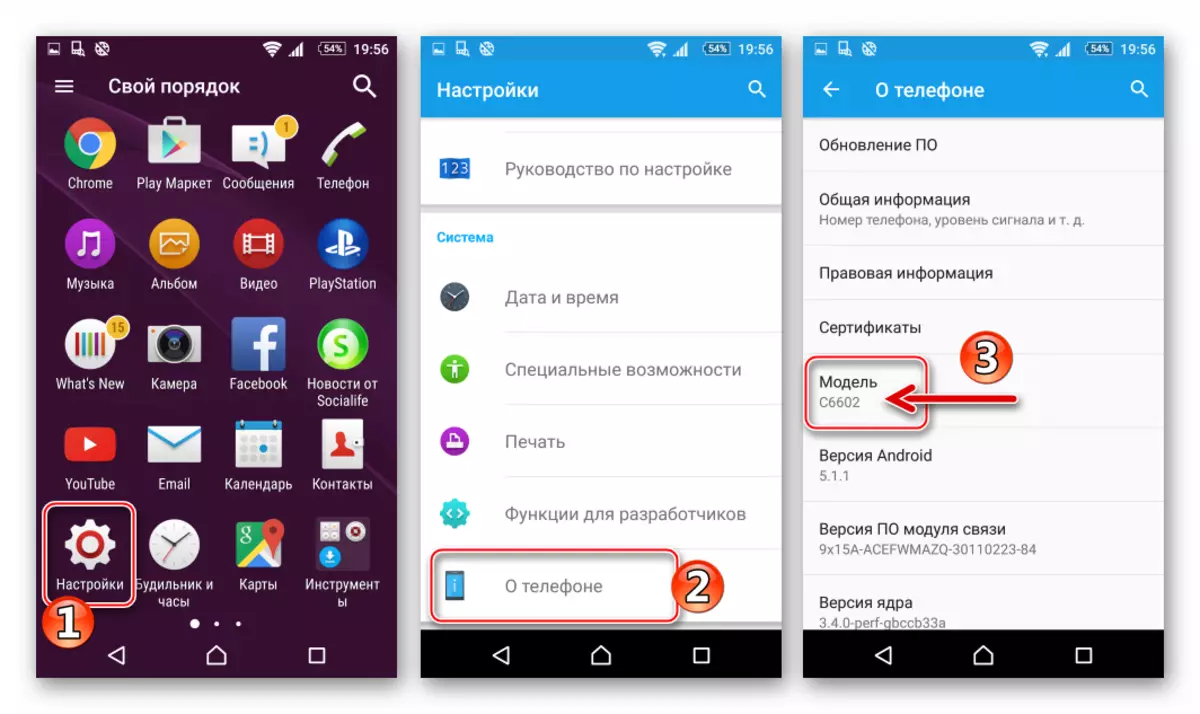
Para essas modificações, o fabricante criou diferentes pacotes do software oficial do sistema, mas deve-se notar que o firmware para C6602 e C6603 é intercambiável, e o reinstalamento RS em qualquer oscperia é realizado usando as mesmas ferramentas e por um algoritmos. Além disso, a universalidade, isto é, a possibilidade de instalar e lançar em qualquer variedade do modelo é caracterizada por quase todo o sistema operacional não oficial (personalizado).

Em uma palavra, as instruções deste material são aplicáveis a qualquer variante do modelo de Zeta (Yuga). Ao realizar ações de peças "Método 2" e "Método 4", é desejável optar por baixar e instalar um pacote C, o que corresponde ao descartável para o dispositivo.
Drivers e Soft.
Um dos fatores fundamentais que afetam o sucesso das operações envolvendo interferência no sistema em dispositivos Android é a operação correta do driver - o fichário entre o smartphone traduzido para o modo especializado, e o computador, que é fornecido com um software que é capaz de sobrescrever as seções da memória do dispositivo nos dados desejados.

Sony Flasher Mobile (Flashtool)
A ferramenta não oficial mais funcional e eficaz criada para manipulações com software do sistema para os smartphones da linha Xperia da Sony. O flashtool será repetidamente envolvido ao realizar manipulações de acordo com as instruções do material atual, portanto, o aplicativo pode ser referenciado pelo aplicativo.
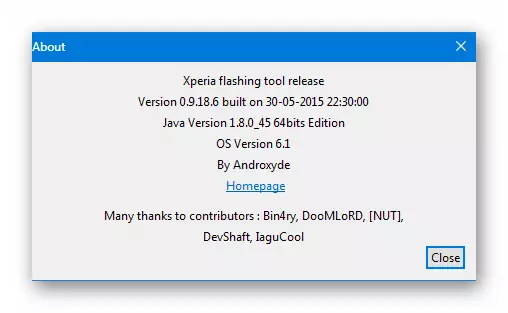
Para evitar problemas e falhas na instalação e operação da unidade flash, antes de instalar e lançar, você precisa desativar todos os antivírus e firewalls no sistema. Os usuários que não sabem como desativar temporariamente os fundos de proteção podem se referir às seguintes instruções:
Leia mais: Desligue o antivírus no Windows
- Nós carregamos o link abaixo e abrimos a distribuição de arquivos do aplicativo verificado em relação ao modelo de versão - 0.9.18.6..
- Clique em "Next" no primeiro

e as segundas janelas do assistente de instalação.
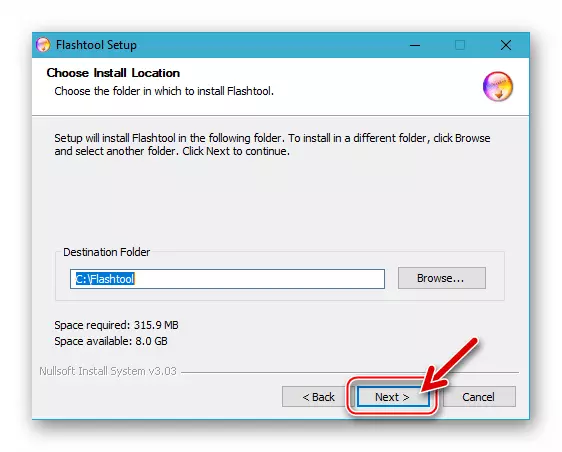
- Comece a copiar arquivos por inicial pressionando "Instalar" na terceira janela do instalador.

- Esperamos concluir a descompactação do pacote com os componentes do aplicativo.

- Depois de exibir a notificação "concluída" na janela do instalador clicando em "Next"

E depois "terminar".
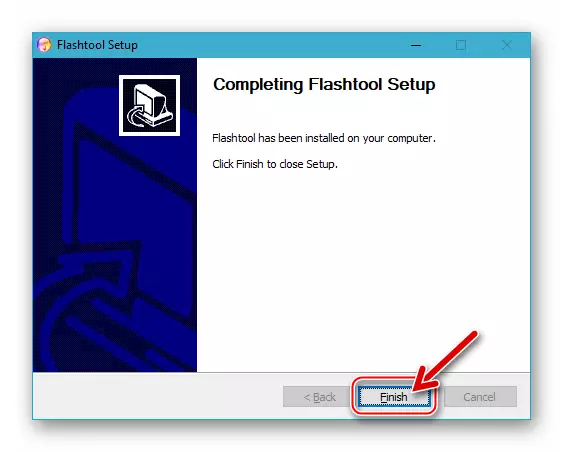
- Em seguida, para a instalação final da instalação, você deve iniciar o aplicativo (quando abrir o flash primeiro, cria diretórios necessários para funcionar), abrindo a pasta C: \ FlashTool e executando o arquivo lá Flashtool (64) .exe.
- Esperamos que o aplicativo mantenha os procedimentos de inicialização necessários, ou seja, "aguarde até que a janela final do processo desapareça.
- Agora, a unidade flash pode ser fechada - tudo está pronto para o uso no futuro.

Baixar Sony Mobile Flasher (Flashtool) para o modelo de firmware XPERIA Z
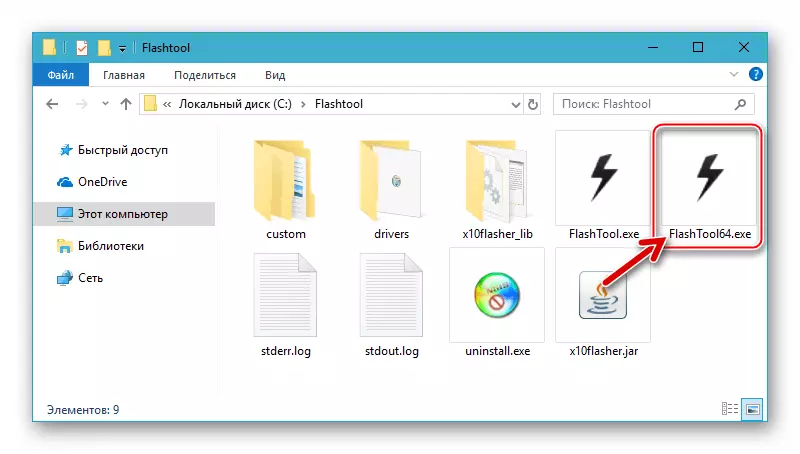

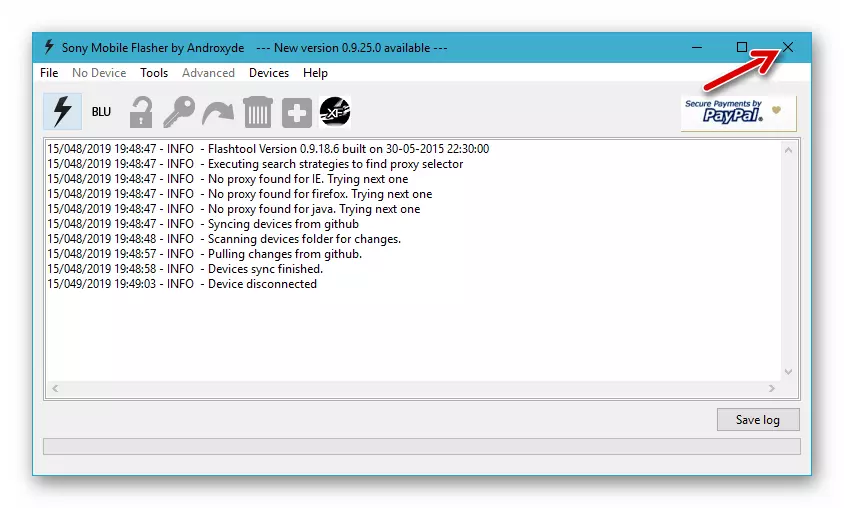
Instalação de drivers para Flashtula
Nós integramos no sistema de driver para o modo especial de execução do Sonya IKspare do Kit FlashTool:
- A primeira coisa a ser feita para instalar com sucesso os drivers "firmware" é desativar o teste de assinatura digital integral nos componentes.
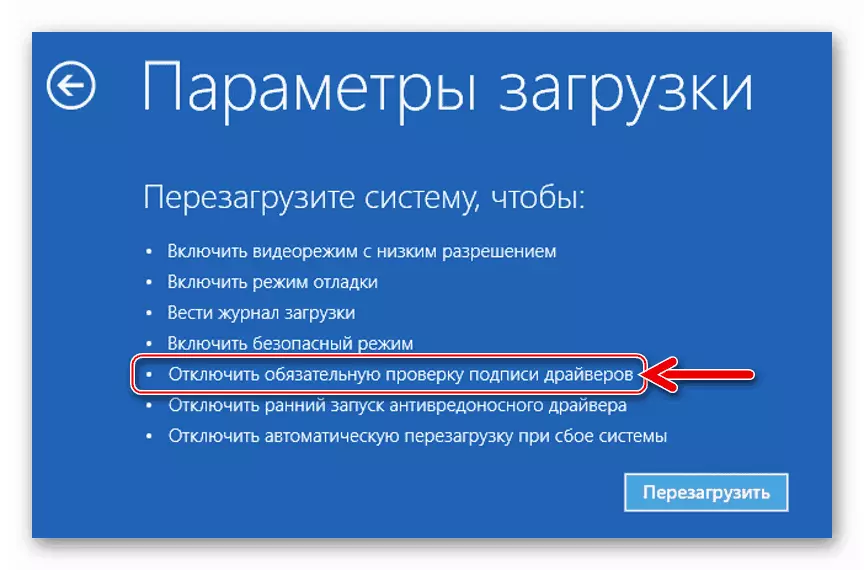
Leia mais: Desconecte a assinatura do driver Check no Windows
- Vá para o diretório C: \ FlashTool e abra a pasta Drivers..
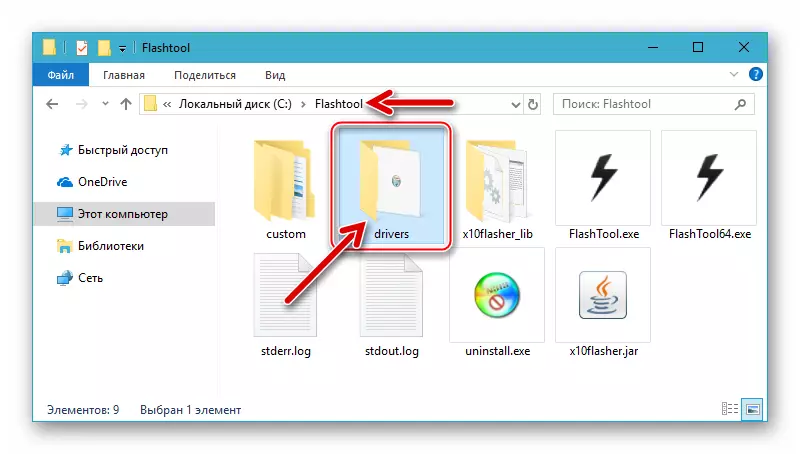
- Ligue para o menu de contexto do arquivo Flashtool-drivers.exe. Ao clicar no nome dele com o botão direito do mouse, selecione "Propriedades".

Vá para a guia "Compatibilidade" da janela que abriu a janela, defina a caixa de seleção "Execute o programa no modo de compatibilidade com:", selecione o Windows Vista na lista suspensa. Também celebramos o item "Execute este programa em nome do administrador". Confirme a seleção das opções de clique no botão "OK".

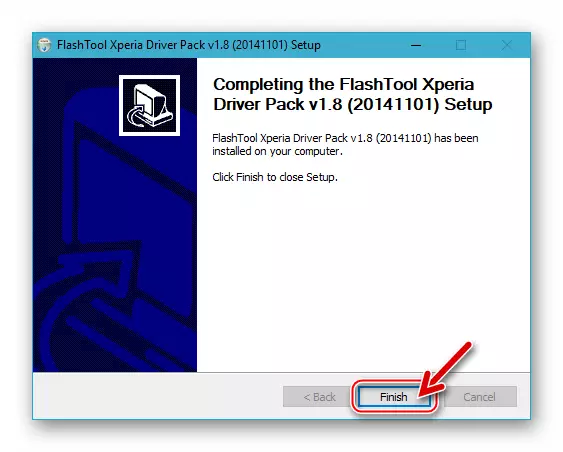
Utilitário Fastboot do console.
Em algumas situações, bem como para realizar manipulações individuais com áreas de memória sistêmica do modelo em consideração, ele terá a capacidade de trabalhar com Fastboot e a própria utilidade. A instalação dos meios especificados no Wedund não precisa, basta carregar e descompactar o seguinte arquivo para a raiz da partição do sistema:
Baixar Fastboot Utility para trabalhar com Sony Xperia Z Smartphone
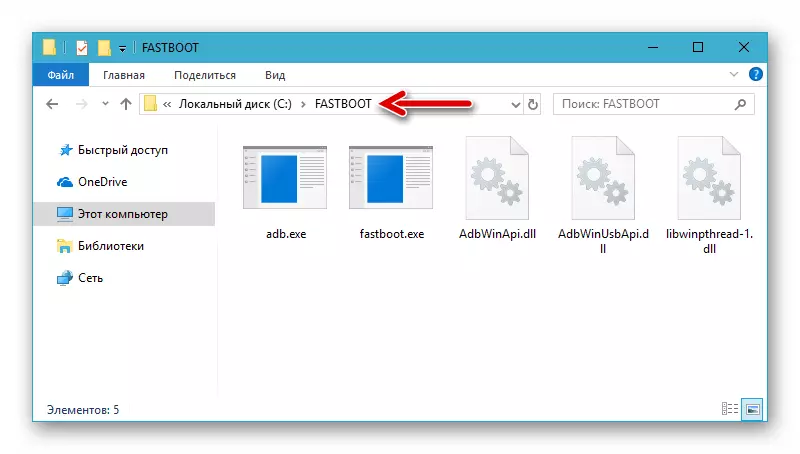
Os princípios básicos de trabalhar com o utilitário são considerados no artigo abaixo se o fastbath tiver que ser encontrado pela primeira vez, recomenda-se convencer.
Para restaurar os dados do usuário no ambiente oficial do firmware SXZ depois:
- Nós lançamos o companheiro e conecte o smartphone ao PC.
- Vá para a seção "Restauração" - os nomes criados backups e datas anteriores do backup são exibidos.
- Escolha a cópia desejada do clique em seu nome e clique em "Avançar".
- Se necessário, remova as caixas de seleção perto desses tipos de dados que não estão planejados para serem restaurados. Clique em "Next".
- Ao definir uma marca na caixa de seleção correspondente, confirme o consentimento para o fato de que as informações na memória do smartphone serão substituídas por isso, que estava presente nela no momento da criação de um backup. Clique em "Next".
- Esperamos que os dados do backup fiquem movidos para a memória do dispositivo.
- Após a conclusão do procedimento de recuperação do backup, clique em "Concluir" na janela Xperia Companion. Desconecte seu smartphone do computador e reinicialize-o.
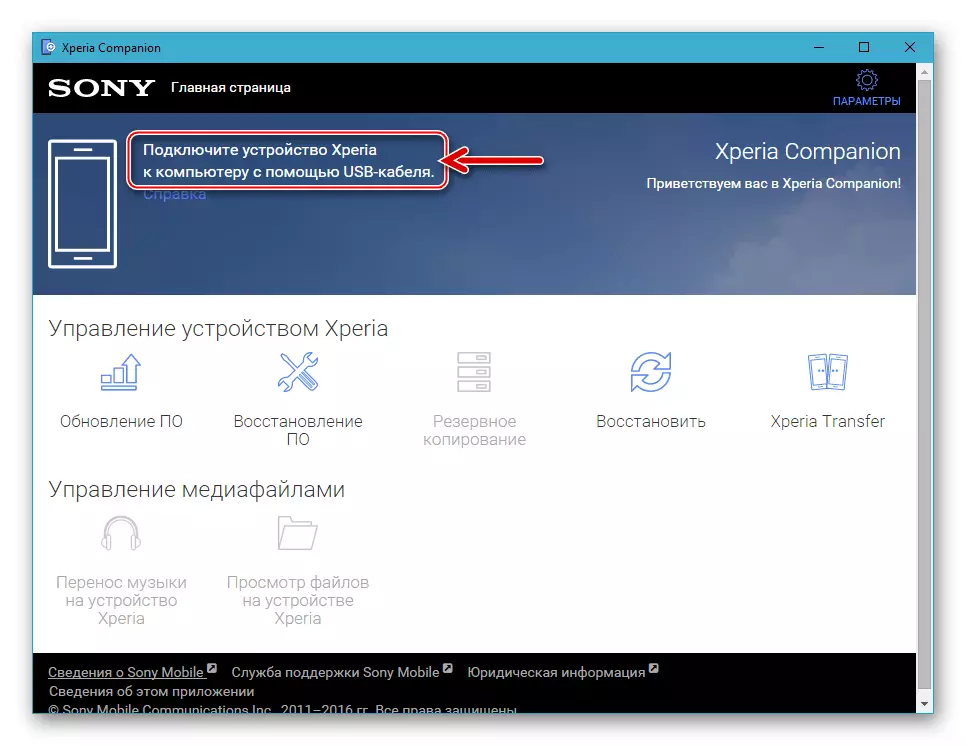

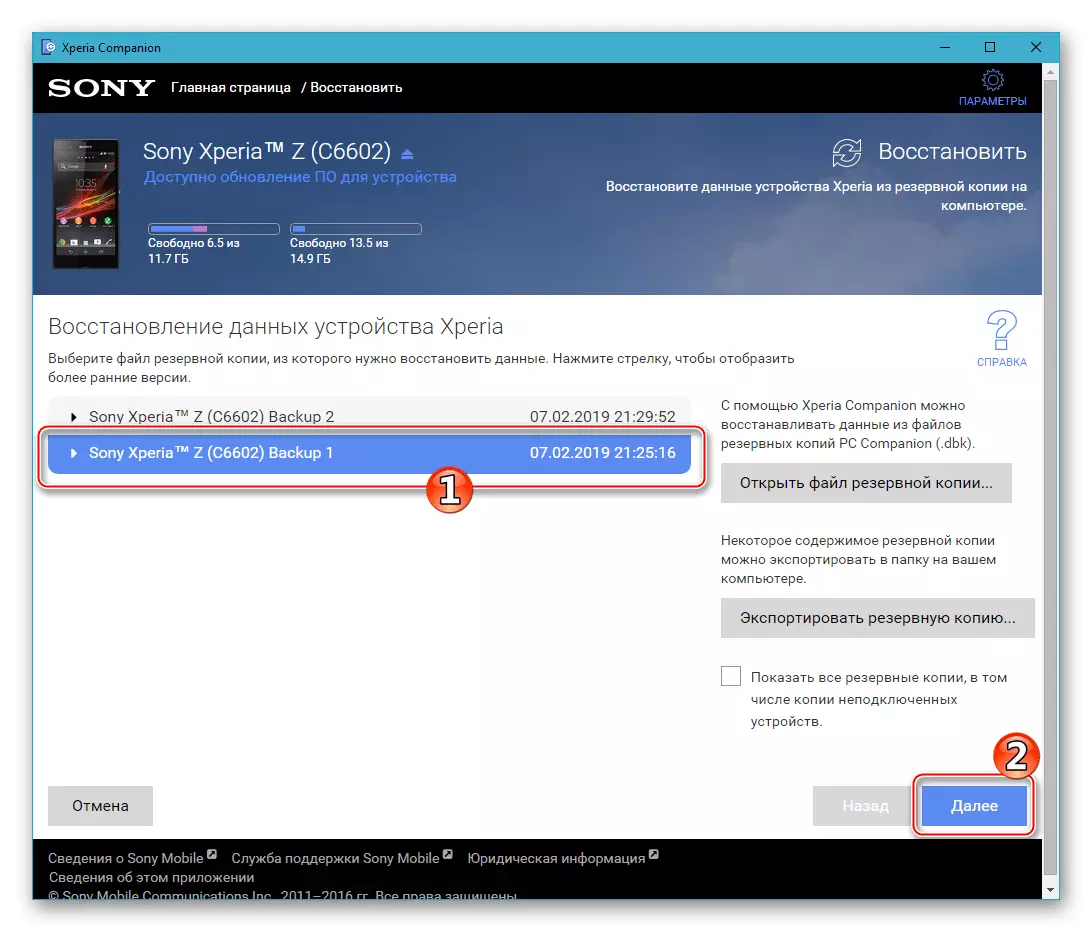


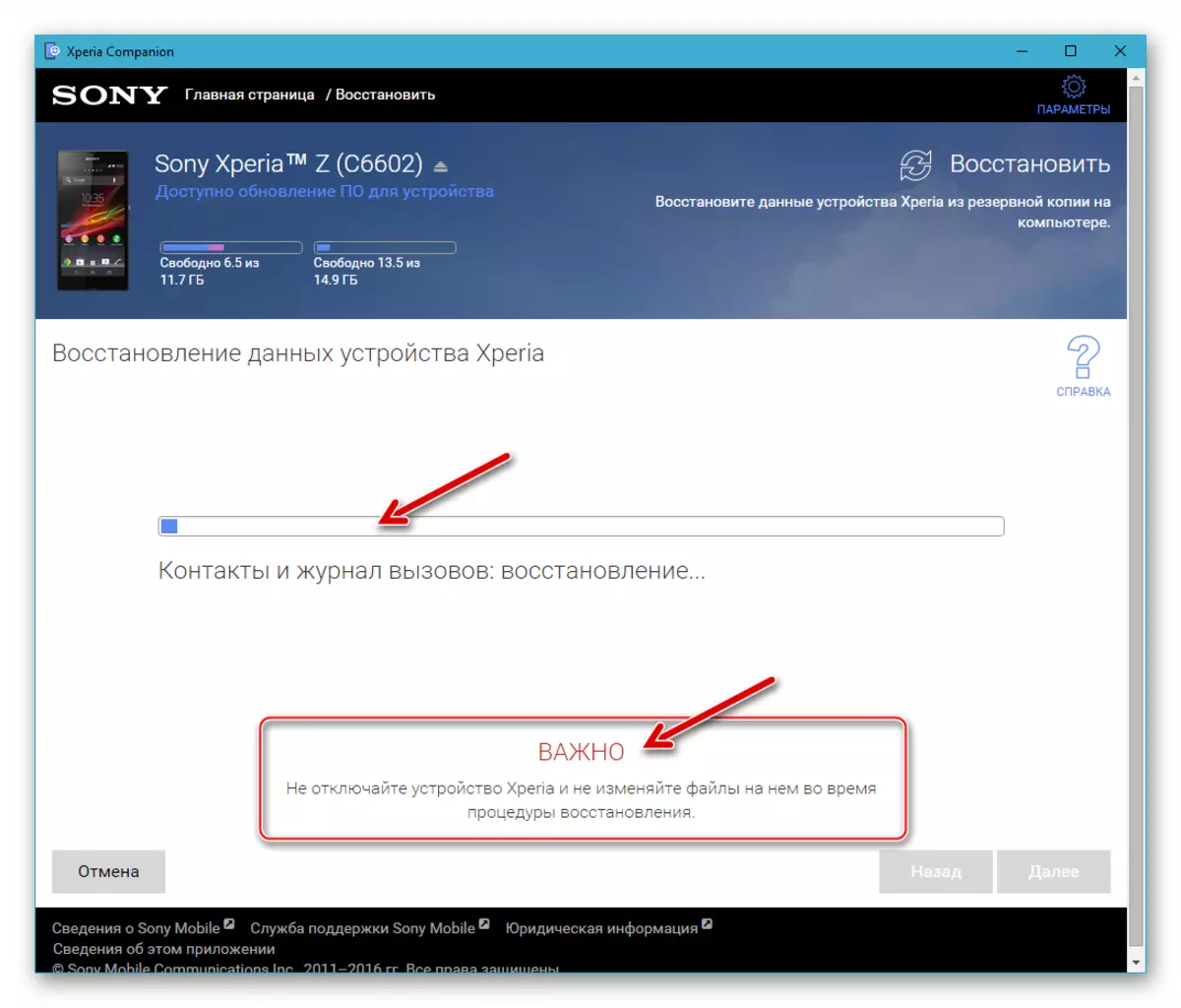

Status do carregador
Qualquer dispositivo operacional que opera Android é equipado com um bootloader (bootloader) - um módulo de software, que, incluindo verifica o kernel do sistema operacional ao carregar. Inicialmente, o bootloader no Sony Iquispering Zet é bloqueado pelo fabricante, que é um tipo de proteção contra a instalação de um sistema não oficial de acordo com os proprietários do dispositivo.

Descrições de métodos de desbloqueio e bloqueio do carregador são incluídos no manual "Método 3" e "Método 4" no artigo abaixo, respectivamente. Nota, não é necessário ter pressa para alterar o status em questão, e no estágio de preparação para reinstalar o software do sistema, é necessário apenas determinar apenas o bootloader, uma vez que esta informação determinará o uso de um ou outro Ferramenta de software para o smartphone.
- Abrindo o aplicativo "Phone" no smartphone e disque a seguinte combinação no menu de engenharia:
* # * # 7378423 # * # *
- Tabay "Informações de serviço" no menu que abre. Em seguida, abra a seção "Configuração".
- A linha inferior "status de root:", demonstrada pelo sistema na tela exibida, indica o status do bootloader. Talvez três opções:
- Desbloqueio de bootloader permitido: sim - O bootloader é bloqueado, mas é possível conduzir com sucesso um procedimento de desbloqueio.
- Bootloader desbloqueado: sim - O bootloader é desbloqueado.
- Desbloqueio de bootloader permitido: não - O bootloader é bloqueado e o procedimento de desbloqueio não é possível.
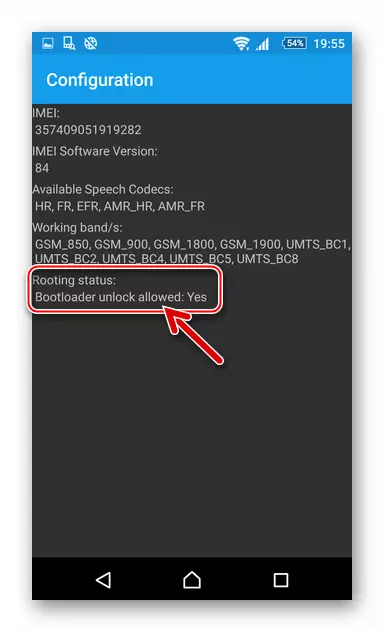
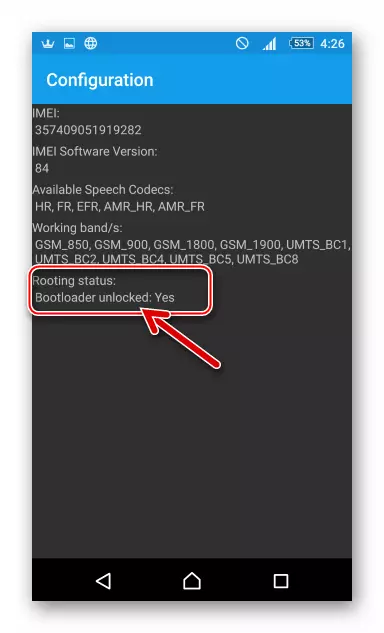
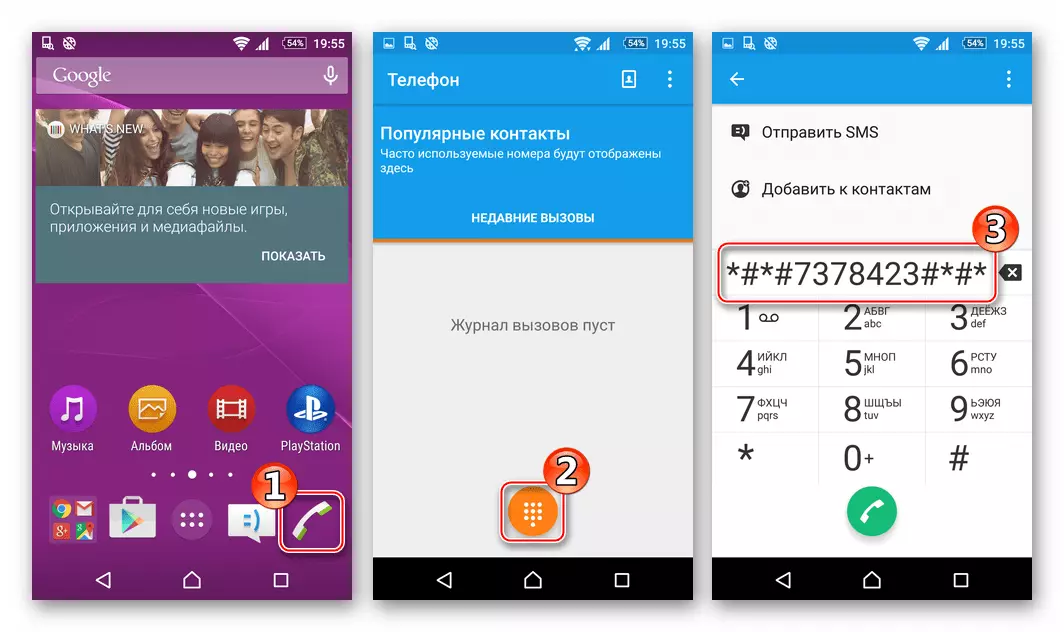

Firmware.
Abaixo estão quatro maneiras de firmware Sony Xperia Z, a metodologia da execução do que envolve a realização de vários resultados. A escolha do método Reinstale Android é principalmente ditada pelo objetivo final do usuário, ou seja, uma versão / tipo do sistema operacional, que gerenciará o dispositivo no final, assim como o estado do sistema para o smartphone antes o começo da manipulação.

Método 1: Companheiro de Xperia
O método mais simples e correto de trazer o sistema operacional SXZ para condição adequada é o uso de software de marca da Sony. O Xperia Companion permite que você atualize quase facilmente a versão do software oficial do sistema, para reinstalar completamente o sistema operacional, bem como restaurar seu desempenho após o colapso.

Iquisperando o acompanhante é efetivamente aplicado apenas em relação aos dispositivos cujo bootloader é bloqueado!
Atualizar
Se as metas do usuário estiver apenas obtendo a montagem mais recente do Android oferecido para uso no smartphone pelo fabricante, atuar como segue.
- Nós lançamos o Gerenciador de Cepers e conecte o telefone ao PC.
- Depois de conectar o dispositivo, o software procura automaticamente as atualizações de software do sistema e, se tal for dada em servidores da Sony, ele emite a notificação apropriada. Basta clicar na janela de atualização da mensagem.
- Na próxima janela, contando sobre os próximos processos, clique em "OK".
- Esperamos até que o pacote dos arquivos necessários seja baixado. O download pode ser controlado assistindo ao indicador de execução na parte superior da janela do gerenciador.
- Depois de aparecer na janela Companhia, notificação de prontidão para o início de instalar a versão atualizada do software do sistema, clique em "Avançar".
- O processo de preparações para atualizar os componentes Android é iniciado - o telefone é desligado automaticamente e é traduzido em um modo especial para o firmware.
- Clique em "Next" na janela contendo informações sobre o conjunto do sistema, que será instalado no dispositivo.
- A instalação de uma atualização é iniciada, acompanhada de preencher o indicador de execução na janela ITINA especial. O telefone não dá sinais de vida.
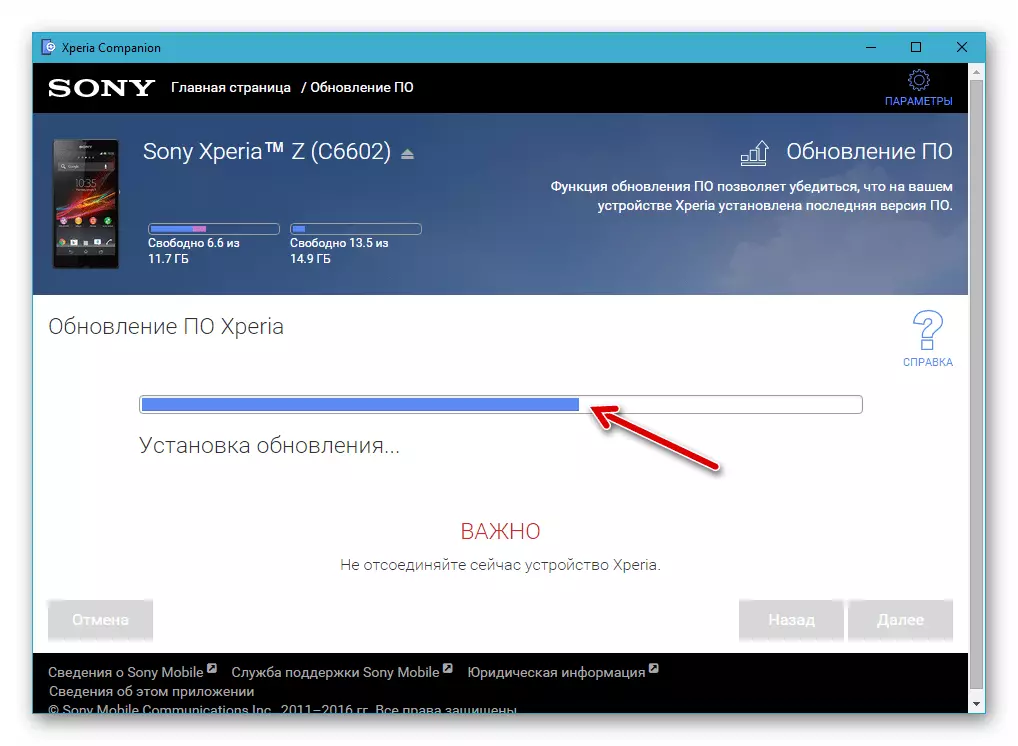
- Mesmo que surja a impressão que o procedimento tenha sido atrasado, o processo de atualização não é em caso de interrupção!
- A atualização é completada pela aparência do programa de notificação no sucesso da operação e instruções curtas na janela Como iniciar o smartphone no Android - Realizamos essas instruções, ou seja, desconectar o dispositivo do PC e ligá-lo.
- Esperamos o final do processo de otimização de aplicativos e, em seguida, iniciar o Android já atualizado.
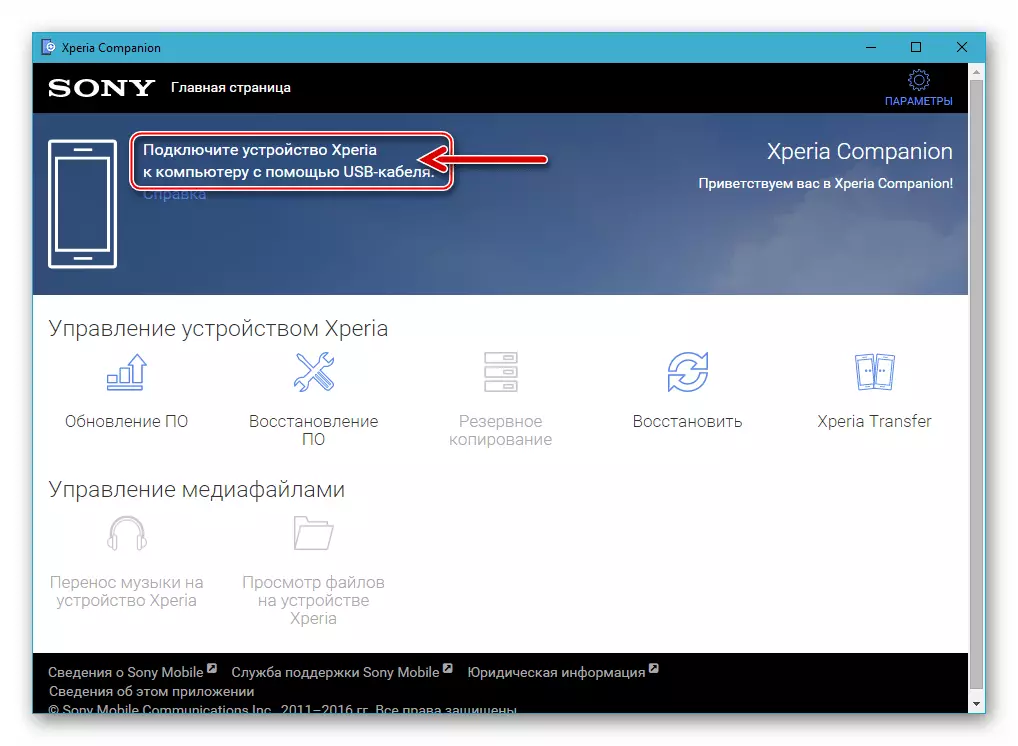
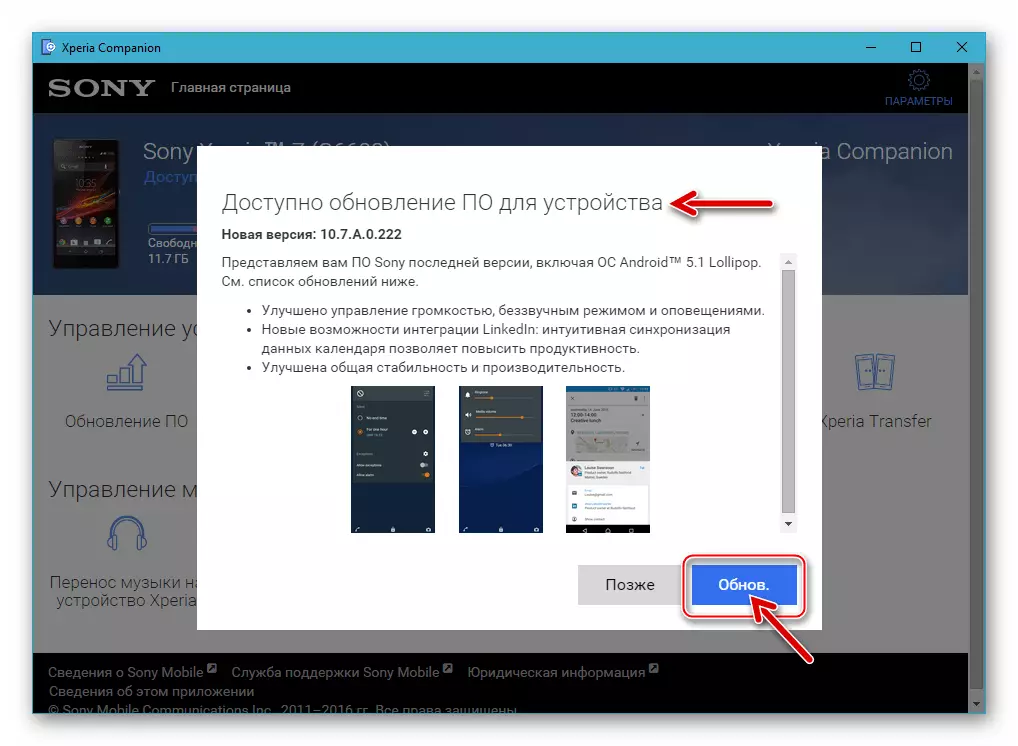




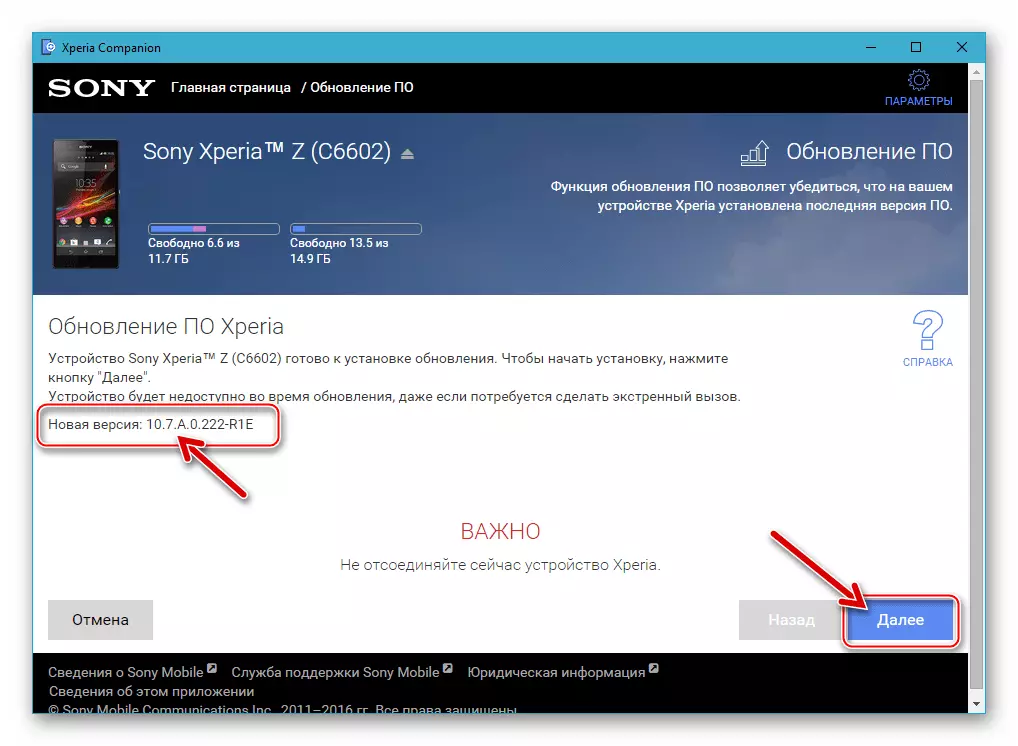
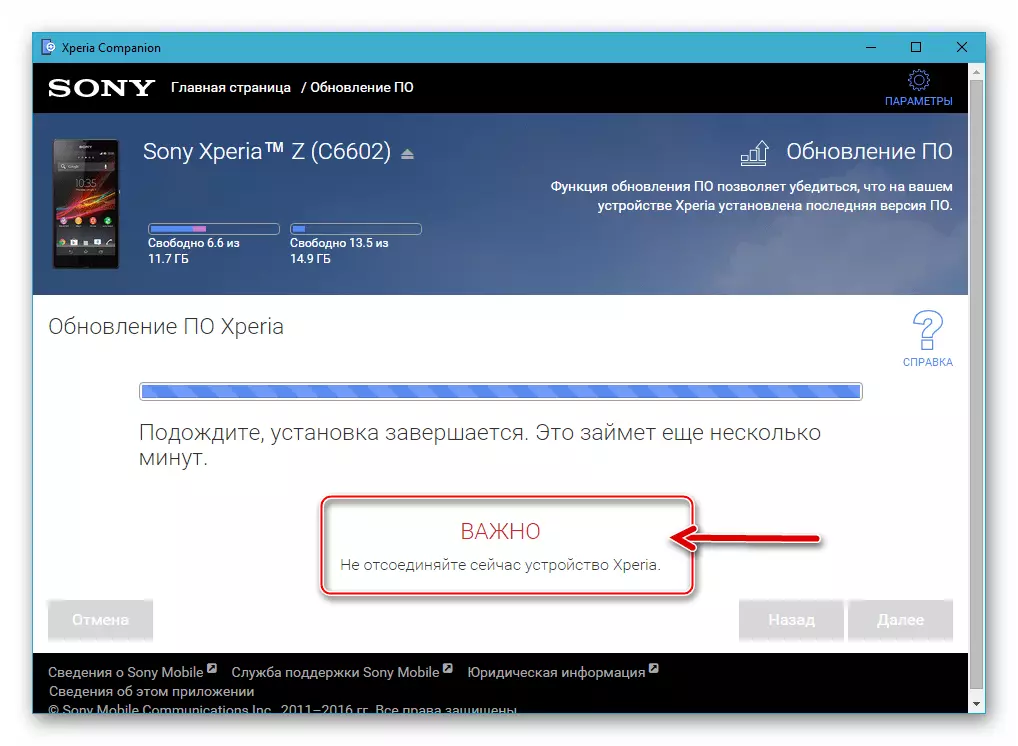
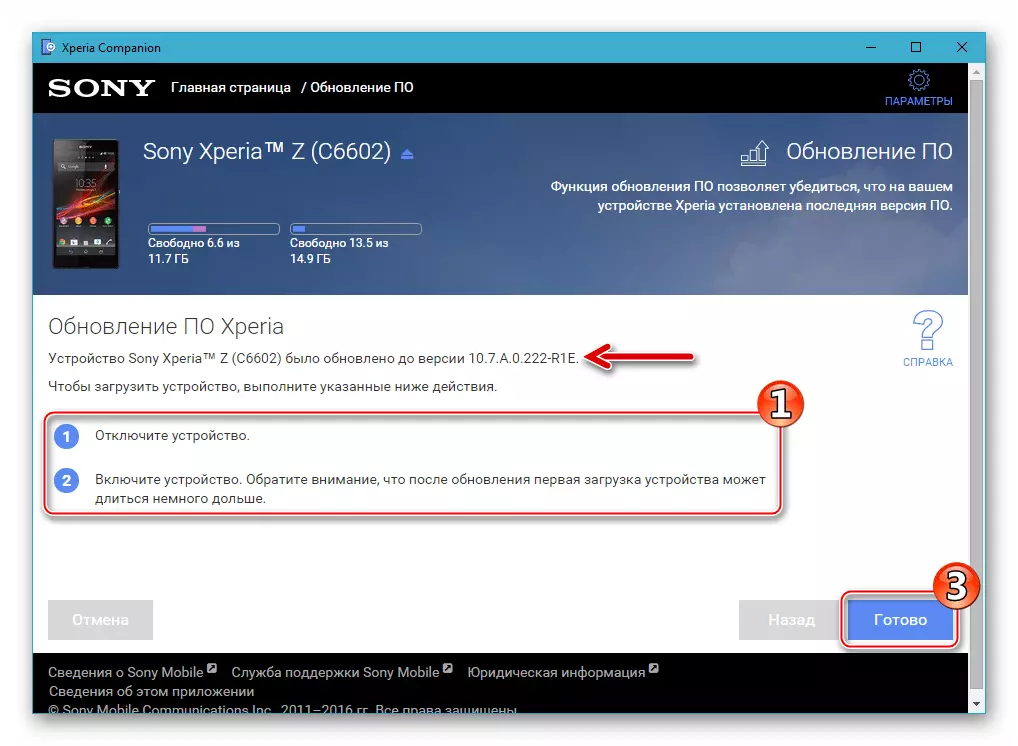

Recuperação
Em uma situação em que o oscperador de Zet funciona instável, exige a reinstalação do usuário que o smartphone não pode, em tudo, pode inicializar no Android, os desenvolvedores da Sony são propostos para agir assim.
- Lançamos um companheiro e clique em "Software de restauração" na janela principal do gerente.
- Colocamos a marca na caixa de seleção "O dispositivo não pode reconhecer ou executar ..." e clique em "Avançar".
- Destacamos o clique do mouse "Phone ou tablet Xperia" e clique em "Avançar".
- Antes de se mudar para a próxima etapa, defina a marca na caixa de seleção "Sim, eu conheço minhas credenciais do Google".
- Espere a conclusão da preparação para reinstalar o sistema operacional móvel, acompanhado pela barra de status preenchendo a janela Cepers.
- Realizamos as instruções mostradas pelo aplicativo - na verdade, conectamos o smartphone ao computador no modo "FlashMode".
- Confirmo o fato de destruir dados do usuário contidos no Iquistery of Zet, inevitável ao realizar o procedimento para restaurar o software do sistema. Para fazer isso, defina a marca na caixa de seleção correspondente e clique em "Avançar".
- Começamos a reinstalação completa do sistema operacional do telefone clicando em "Além disso" na janela confirmando a prontidão do dispositivo para o procedimento.
- Esperamos que o Xperia Companion realize todas as manipulações necessárias, assistindo ao indicador de execução.
- Não interrompa o processo de recuperação com quaisquer ações!
- Depois de receber a notificação, o "software foi restaurado com sucesso", desconectando o dispositivo do computador, e a janela Cepping pode fechar, depois de clicar em "Pronto".
- Nós começamos o smartphone e esperamos começar um eaasted Official Android. O primeiro após o lançamento de manipulações acima pode durar o suficiente!
- Antes de passar para o uso do dispositivo, você deve definir os parâmetros básicos do sistema operacional móvel e, em seguida, restaurar as informações do usuário no telefone com tal necessidade.
- Por isso, a recuperação da assembléia oficial do Adrodo no smartphone ion é concluída.
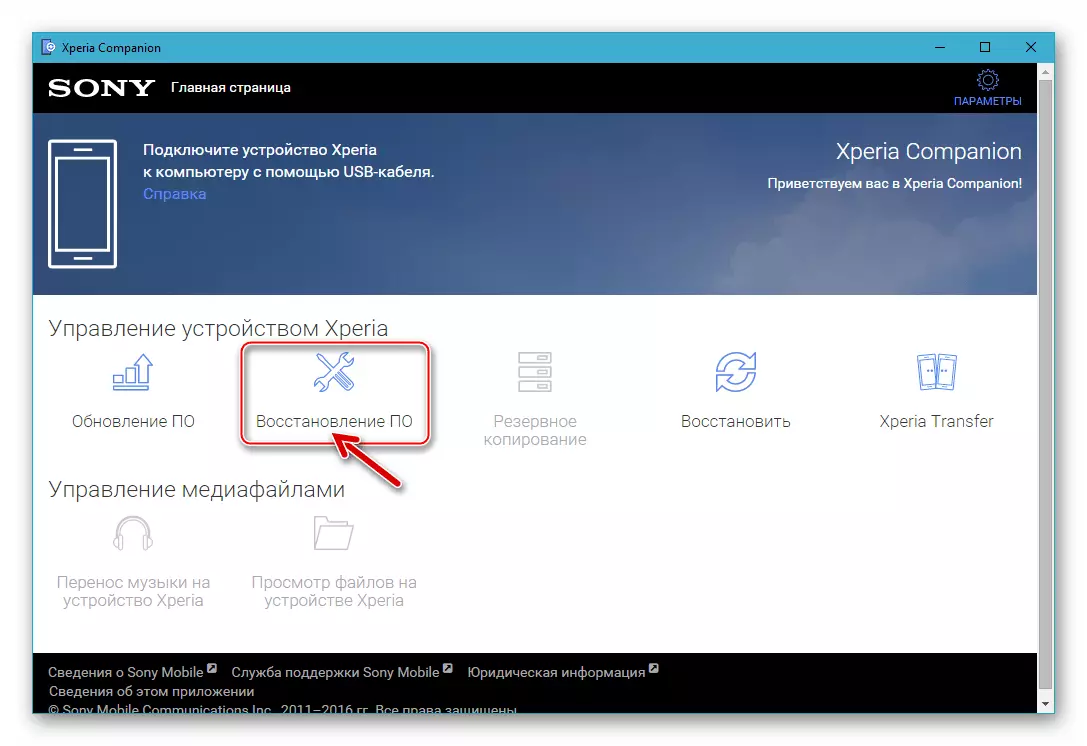

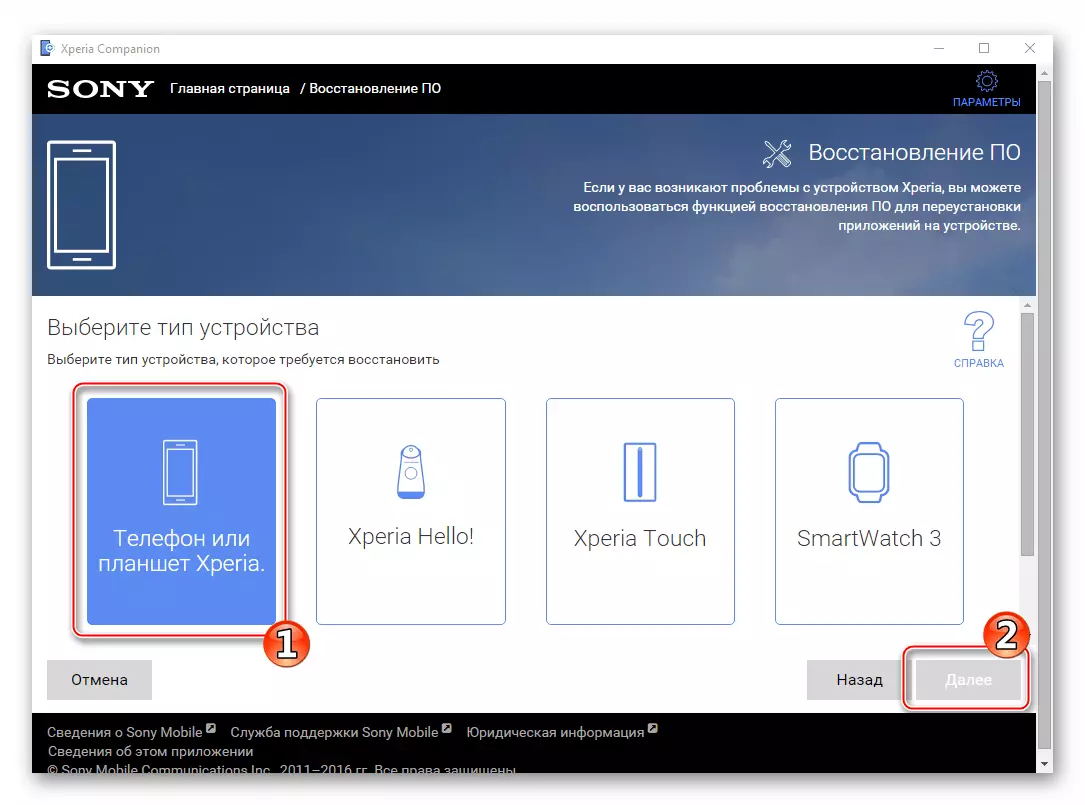

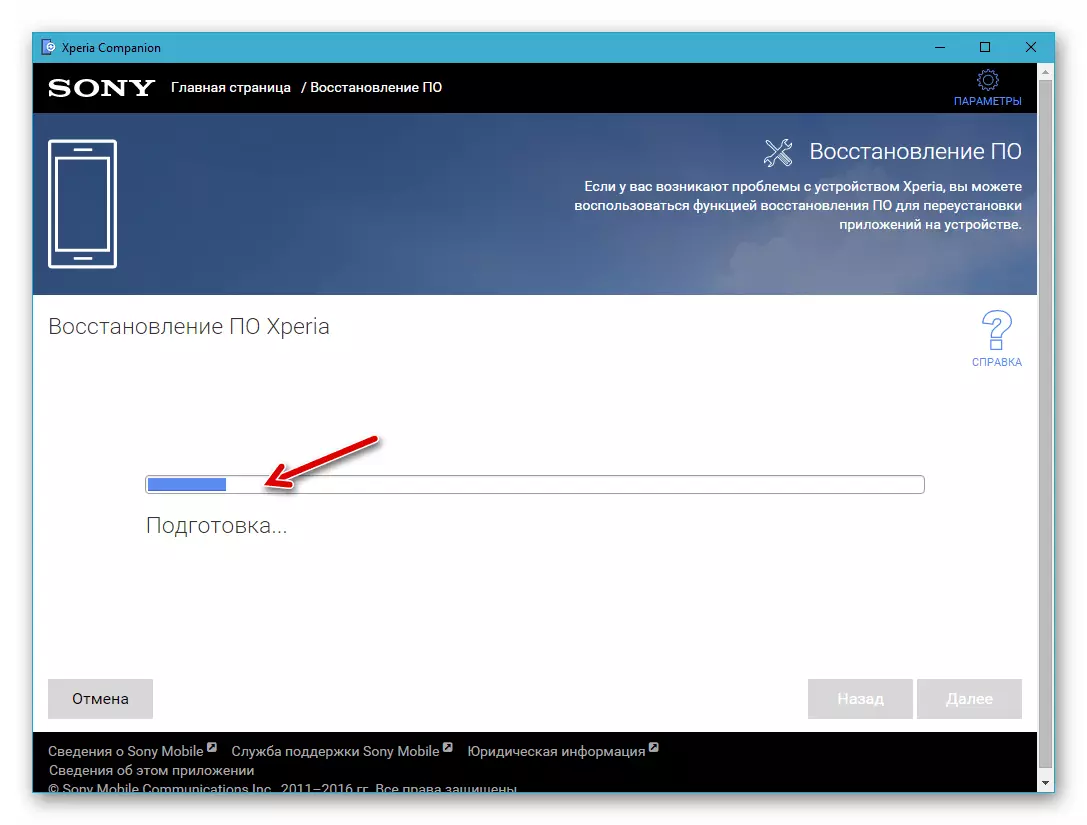


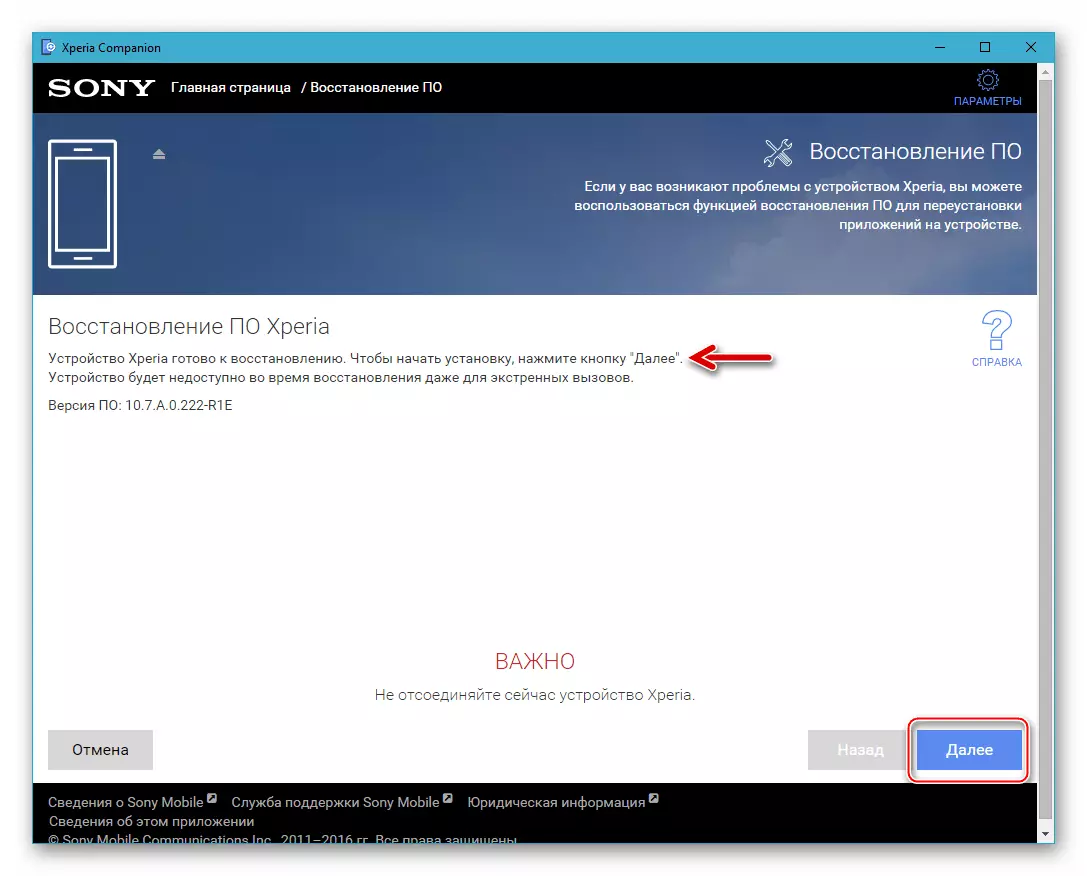
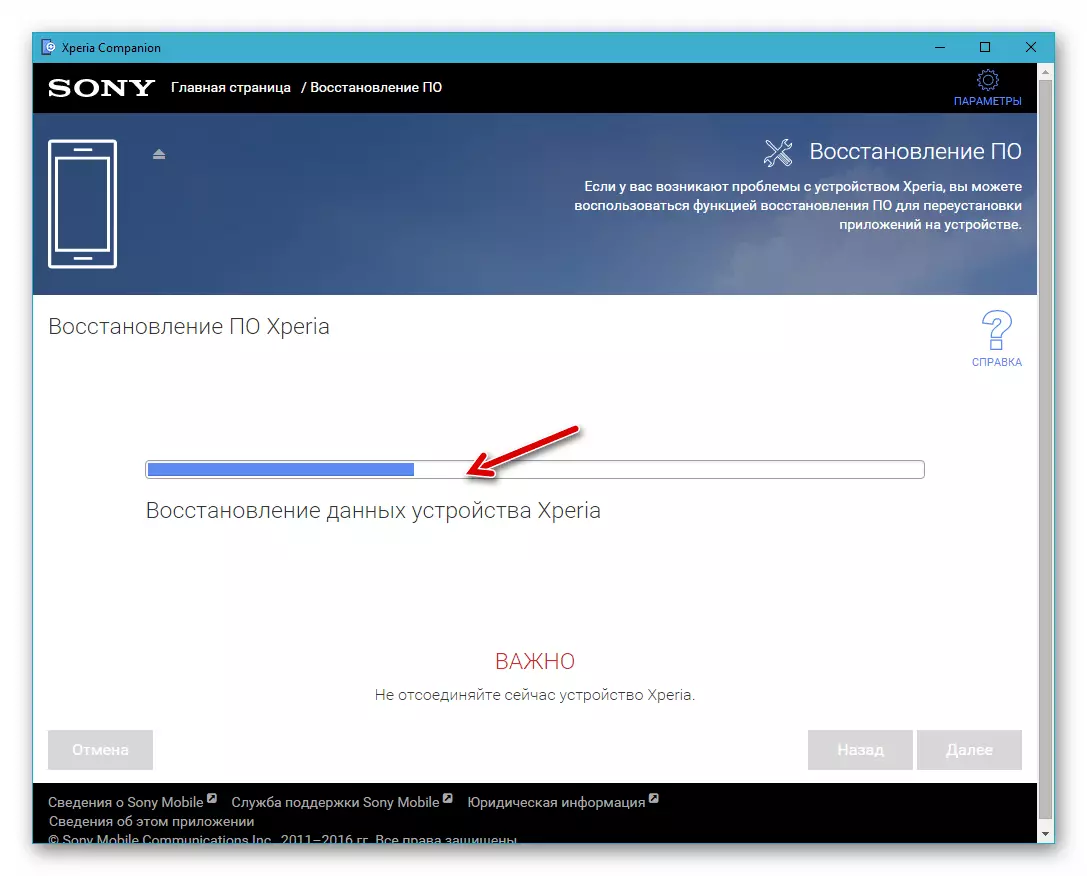


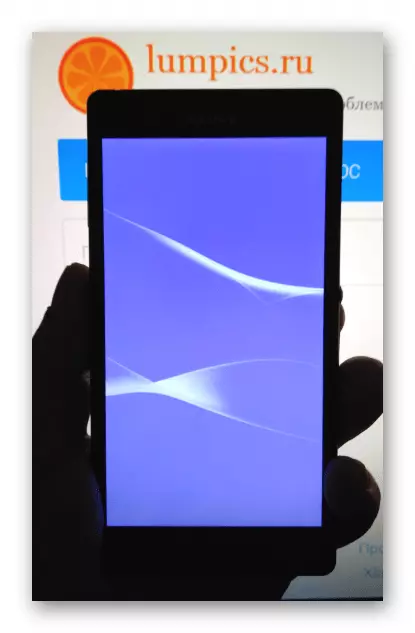

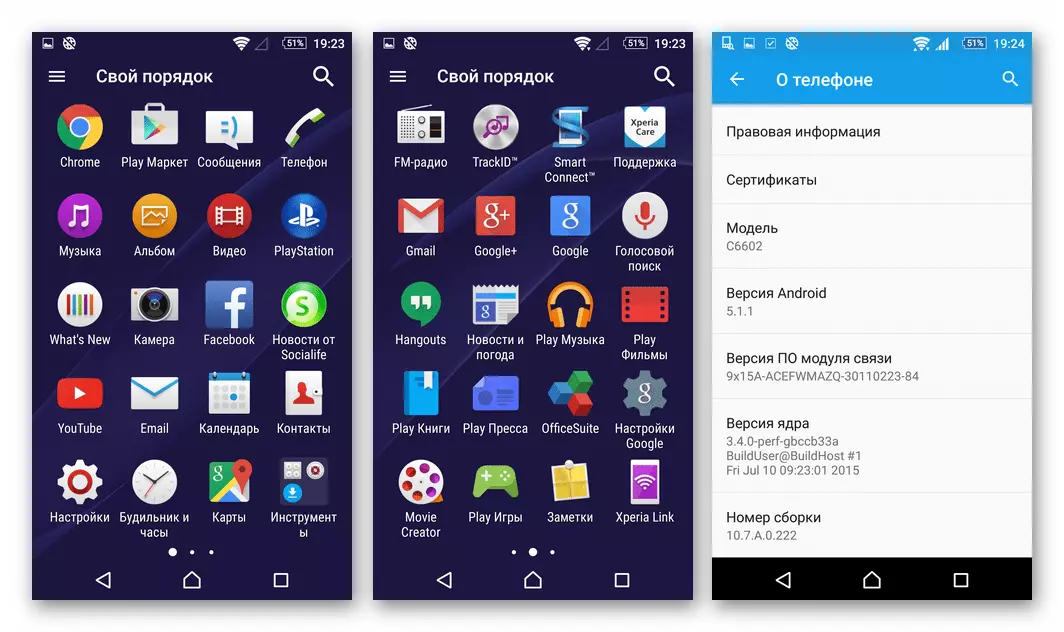
Método 2: FlashTool
A seguinte ferramenta de software considerada no âmbito deste artigo é uma das soluções mais eficazes para a instalação do software oficial do sistema no Sony Xperia Z. Independentemente do sistema de software do sistema, o status do bootoder e tipos / versões do sistema operacional instalado Mais cedo no smartphone, este flashaker permite restaurar o lançamento normal e a eficiência do Android.

Para sobrescrever partições de memória usando lanternas, os pacotes são aplicados no formato * .ftf. As mais recentes compilações de firmware de estoque para modificações C6602 e C6603 podem ser baixadas por referência:

Download oficial Flashtool-firmware Sony Xperia Z android 5.1 C6602_10.7.a.0.228
Baixe o oficial Flashtool-firmware do Sony Xperia Z android 5.1 C6603_10.7.a.0.222
A instalação "padrão" (reembolso) do firmware oficial usando o flasher móvel no modelo em consideração é feita da seguinte forma.
- Faça o download do firmware FTF e copie o arquivo recebido para o diretório
C: \ Usuários (usuários) \ user_name \ .flashtool \ firmwares
- Execute Flashtool (arquivo Flashtool (64) .exe Na pasta C: \ flashtool).
- Clique no botão "Dispositivo Flash" ("Relâmpago" no canto superior esquerdo da janela Flashtula).
- Em seguida, sem alterar a posição do switch com "FlashMode", pressione "OK" na janela de escolha de BootMode apareceu.
- Estamos convencidos de que, no campo "Firmwares", há uma string mostrando o modelo do dispositivo e o número de montagem do firmware, clique no nome do pacote desejado, se houver vários deles. Pressione o botão flash.
- O processo de preparação dos arquivos do sistema operacional móvel para transferência para o dispositivo é iniciado.
- Estamos aguardando a aparência da janela de espera pela FlashMode. Em seguida, desligamos completamente o telefone e esperamos pelo menos 30 segundos se não foi feito anteriormente. Conecte a máquina ao computador no modo "FlashMode", ou seja, Clique no botão "Volume -" e conecte o cabo conectado ao conector MicrousB para o PC.
- Depois que o smartphone no modo desejado for determinado no sistema, o processo de transferência de dados em sua memória começa automaticamente. Não interrompemos o procedimento antes de ser concluído, basta observar a barra de status de enchimento e o campo de log.
- O firmware através da lanterna é considerado concluído após a notificação "Info - piscando" aparece no campo LOG.
- Desligue o dispositivo do PC e execute-o no Android instalado. O primeiro lançamento, como depois de reinstalar o sistema IQuisper, outros métodos, duraram por um bom tempo.

Termina na aparência da tela com a seleção da linguagem de interface. Selecione os parâmetros principais do funcionamento do sistema oficial instalado.
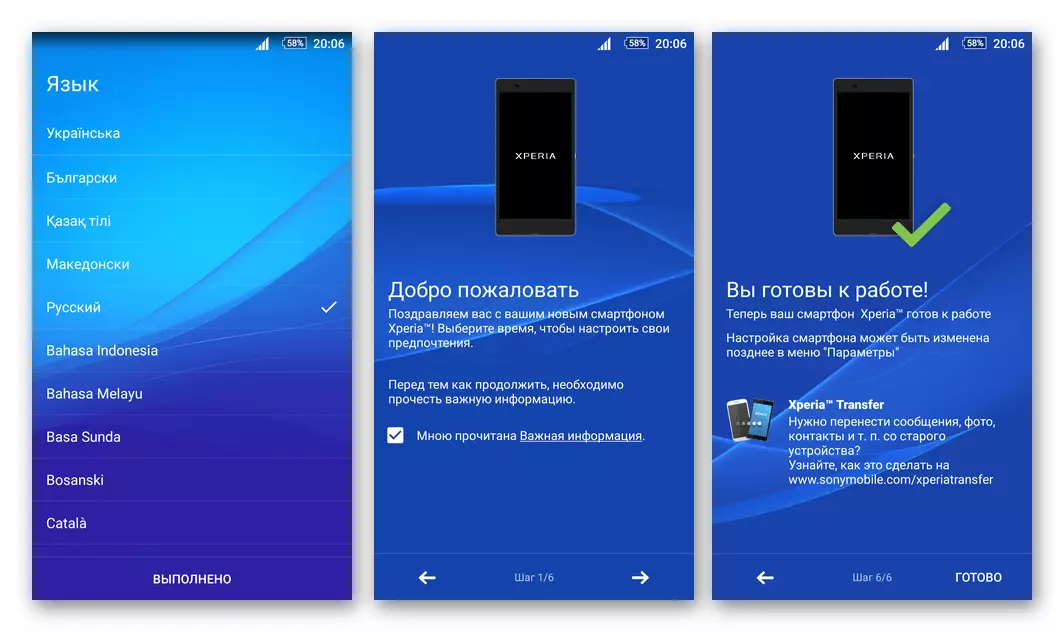
- Depois de configurar e recuperar dados, você pode ir para a operação do telefone,
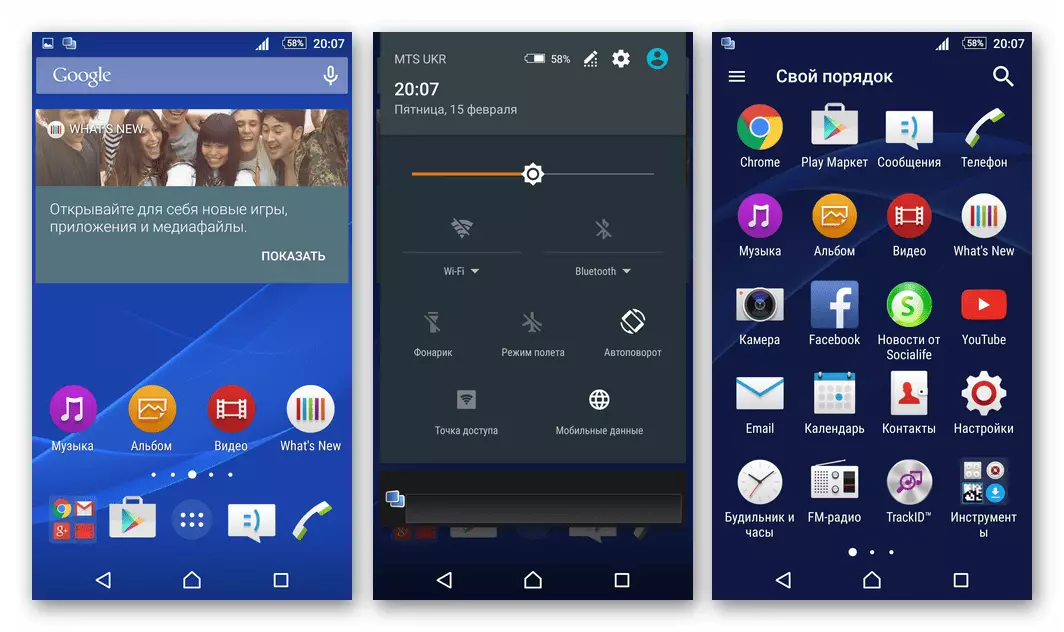
Gerenciado agora totalmente reinstalado Android.

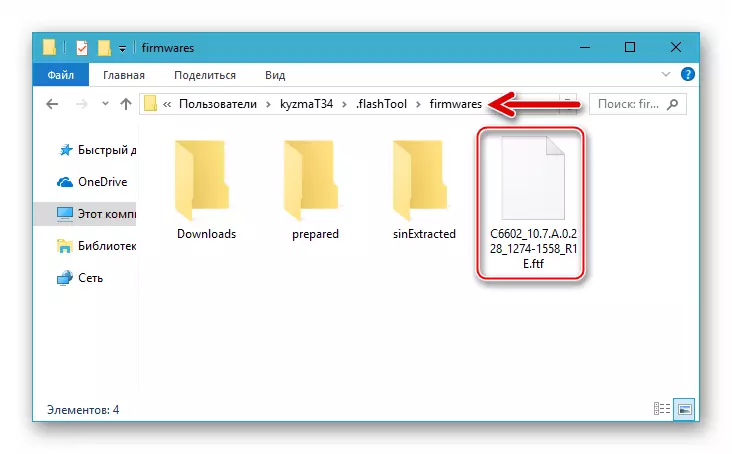


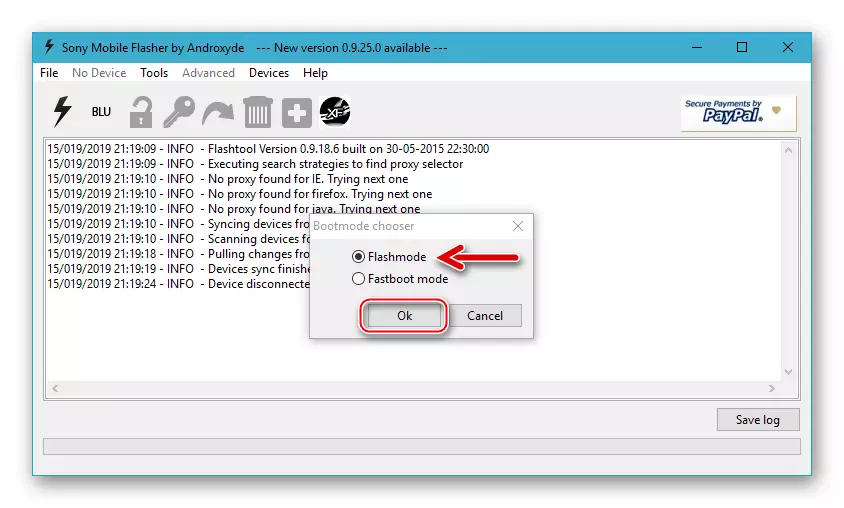

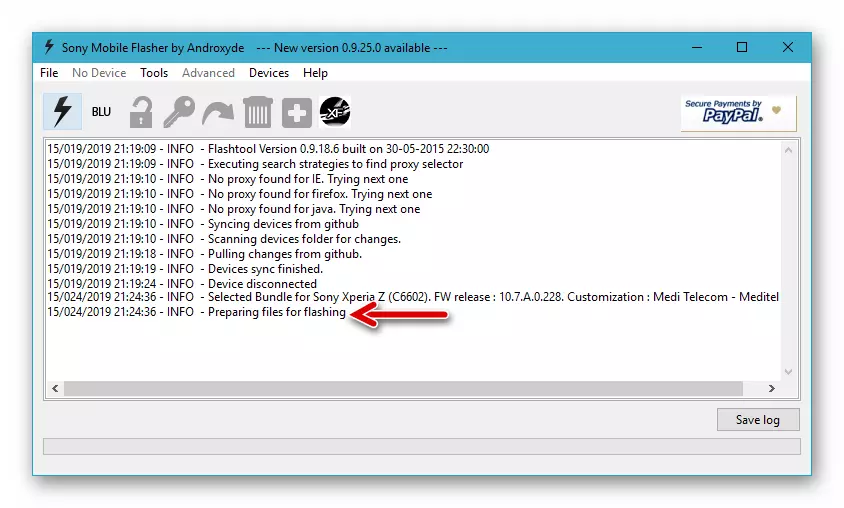
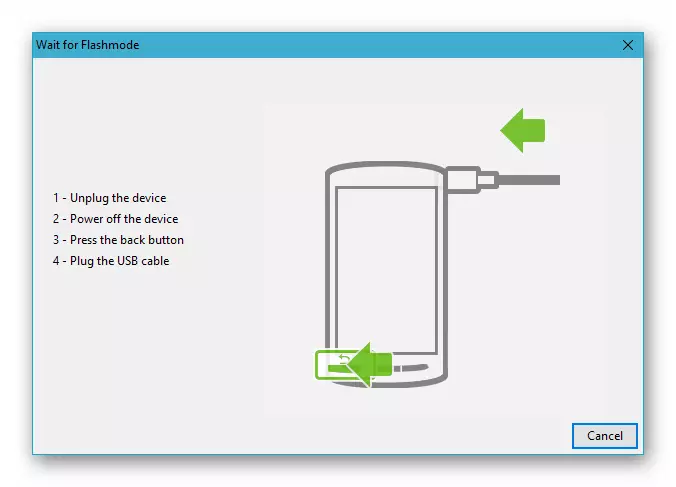
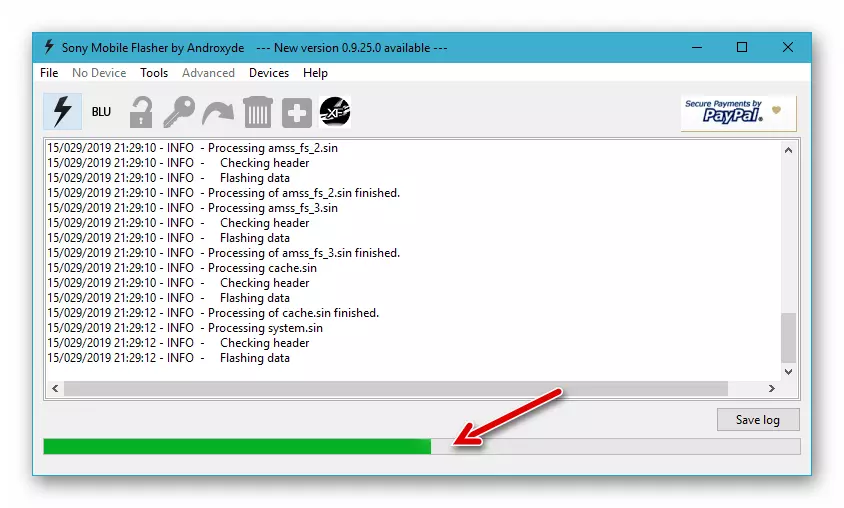
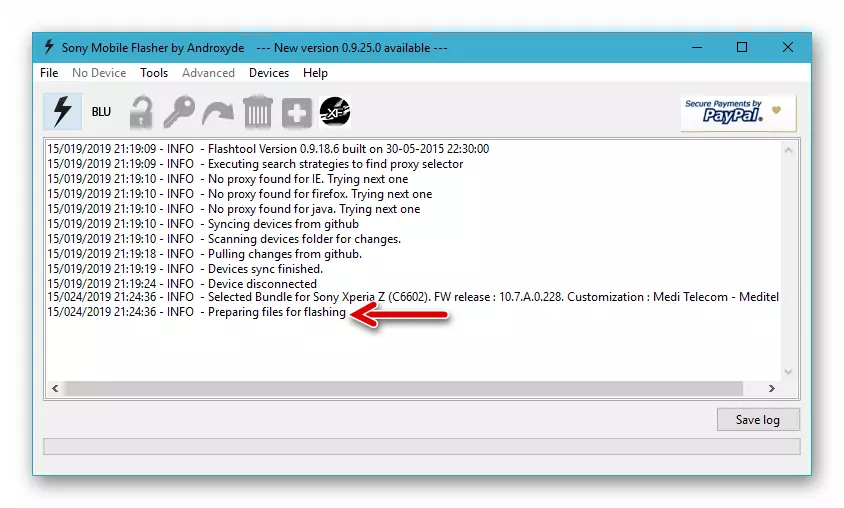
Método 3: Twrp
Da maneira mais eficaz de aumentar para a versão atual do trabalho de gerenciamento da Sonya, a versão de hoje do sistema operacional móvel, além de expandir a funcionalidade do dispositivo à custa das últimas funções Android, é a substituição do firmware oficial a um dos produtos de desenvolvedores de terceiros - Caste. Todos os sistemas não oficiais adaptados para operação no SXZ são integrados no dispositivo usando ambientes de recuperação personalizados. Vamos nos concentrar na aplicação da solução mais funcional e nova - recuperação do Teamwin (TWRP).

As instruções a seguir no agregado são uma descrição da instalação de um firmware personalizado "a partir do zero", isto é, no telefone Xperia Z com um carregador bloqueado e operando sob o controle do sistema operacional oficial, atualizado para a versão mais recente oferecida por Sony. Antes de executar as operações abaixo, é recomendável ler a descrição dos procedimentos até o final, baixe todos os arquivos que você precisa para o Disco PC. É claro que antes de iniciar a substituição do sistema operacional no dispositivo, você deve salvar informações a um backup de qualquer maneira disponível / preferencial!
Atenção! O passo número 1 irá excluir todos os dados do usuário da memória do smartphone e Etapa No. 2 para a incapacidade temporária de inicializar no Android!
Etapa 1: desbloqueando o carregador pelo método oficial
Como a ferramenta principal com a qual o firmware personalizado é integrado ao SXZ é a recuperação do TWRP, a primeira coisa a ser feita é estabelecer um ambiente de recuperação no dispositivo. Apesar da presença de métodos permitindo a instalação da recuperação no dispositivo com um carregador bloqueado, a etapa mais correta, se ela é decidida alternar para o sistema operacional personalizado, será o desbloqueio inicial do bootloader. O método oficial é feito assim.
- Verifique o status do bootloader A capacidade de desbloqueá-la conforme descrito na primeira parte do material atual.
- Aprendemos imei atribuídos ao dispositivo. Faça muito simples - basta digitar a combinação de * # 06 # no "Relator". A janela exibida como resultado demonstra o identificador cujo valor deve ser corrigido por qualquer maneira conveniente - ela vai demorar mais.
- Vá para o seguinte link para o site oficial da Sony Mobile Unlock Service Website:

Sony Xperia Device Loader Desbloquear página no site oficial do fabricante
- Página de folha para a parte inferior onde a lista suspensa "Dispositivo" está localizada, clique nela.
- Escolha na lista "Xperia Z".
- Única página para baixo e digite o campo "Inserir IMEI, IDII ou MEID" no "Digite IMEI, IDID ou MEID".
- Depois de conceder o sistema de dados IMEI, definimos as caixas de seleção nas caixas de seleção localizadas perto dos dois itens destacados em azul e, em seguida, clique em "Enviar".
- Rebobinar os valores do código de desbloqueio gerado pelo sistema, e é melhor copiá-lo para um arquivo de texto - esta é uma combinação de caracteres sob a inscrição "o código de desbloqueio para Value_imei".
- Em seguida, conecte o telefone no modo fastboot para PC.
- Executar o console janelas.
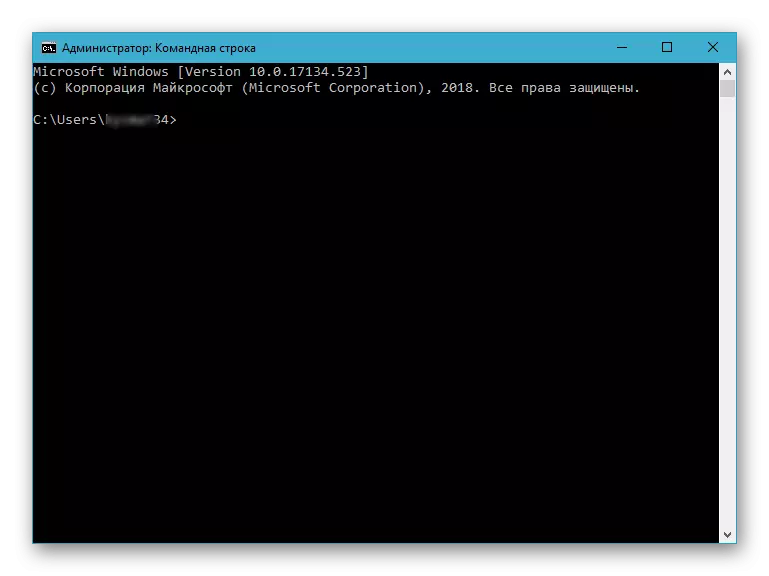
Leia mais: "linha de comando" Executar no Windows
- Nós enviar os seguintes comandos para o telefone. Depois de entrar e verificar a sintaxe de cada instrução, clique em "Enter":
- CD C: \ Fastboot - mudar para uma pasta com um utilitário fastbut.
- Fastboot Devices - Verificar a seleção de smartphones no sistema de modo desejado. A resposta do console deve ser o número de série do Iquard Zeta.
- Comando de desbloqueio bootloader diretamente:
Fastboot -i 0x0fce OEM Unlock 0XProtable_Name_Unlock_code
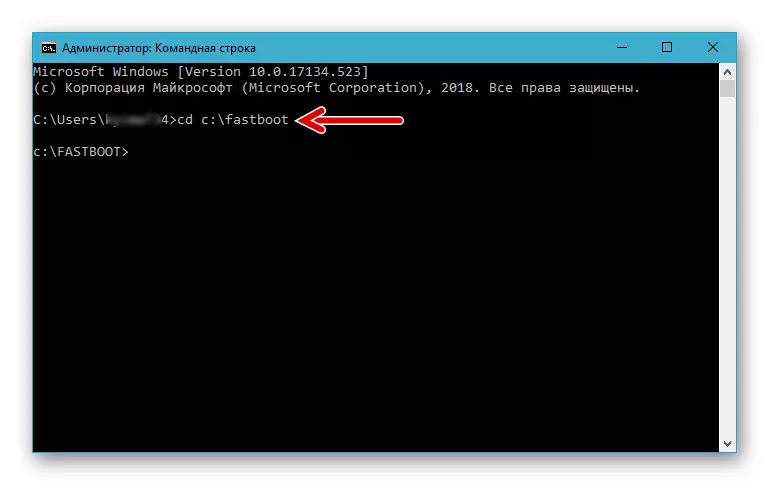
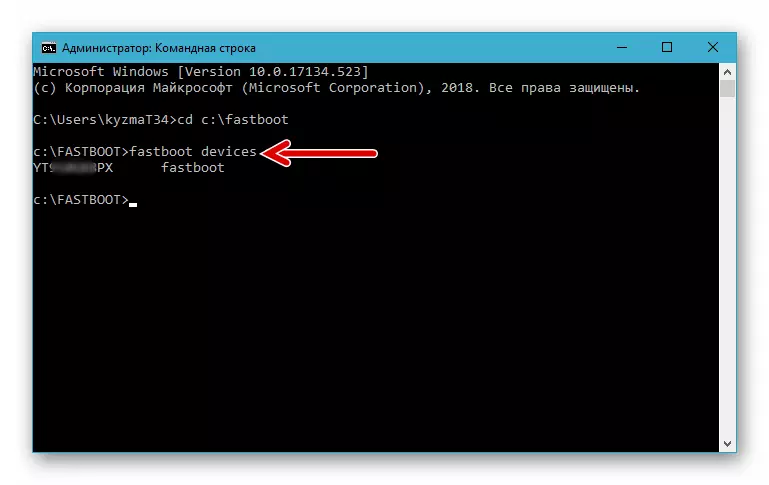
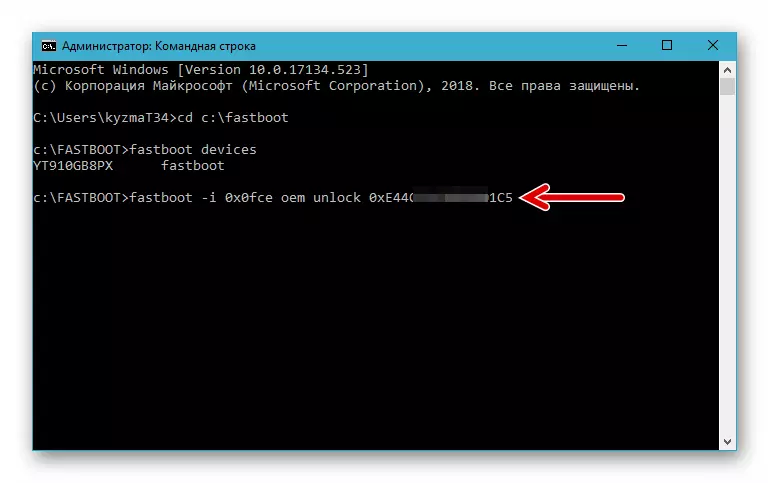
- Depois de receber a resposta consola BEM [x.xxxs] terminado. Tempo total: X.xxxs Você pode desconectar o smartphone a partir do computador, incluí-lo e substituir os parâmetros descartados para os valores de fábrica.
- O passo de conclusão é para verificar o estado do carregador descrito na primeira parte do artigo (método "Preparação").


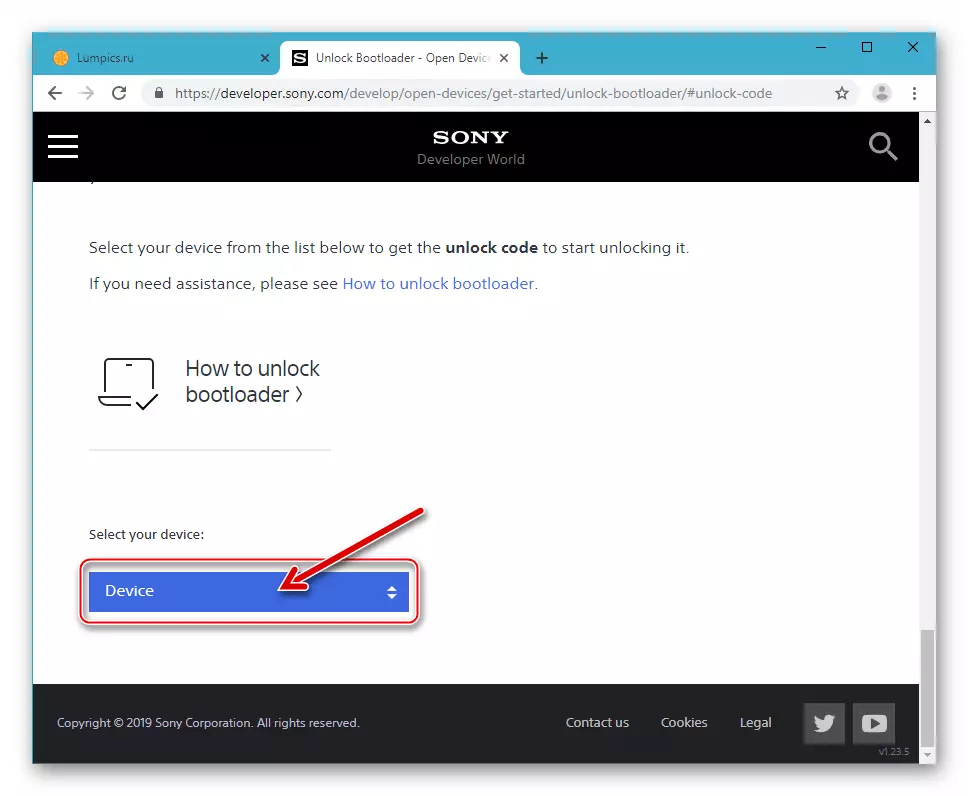

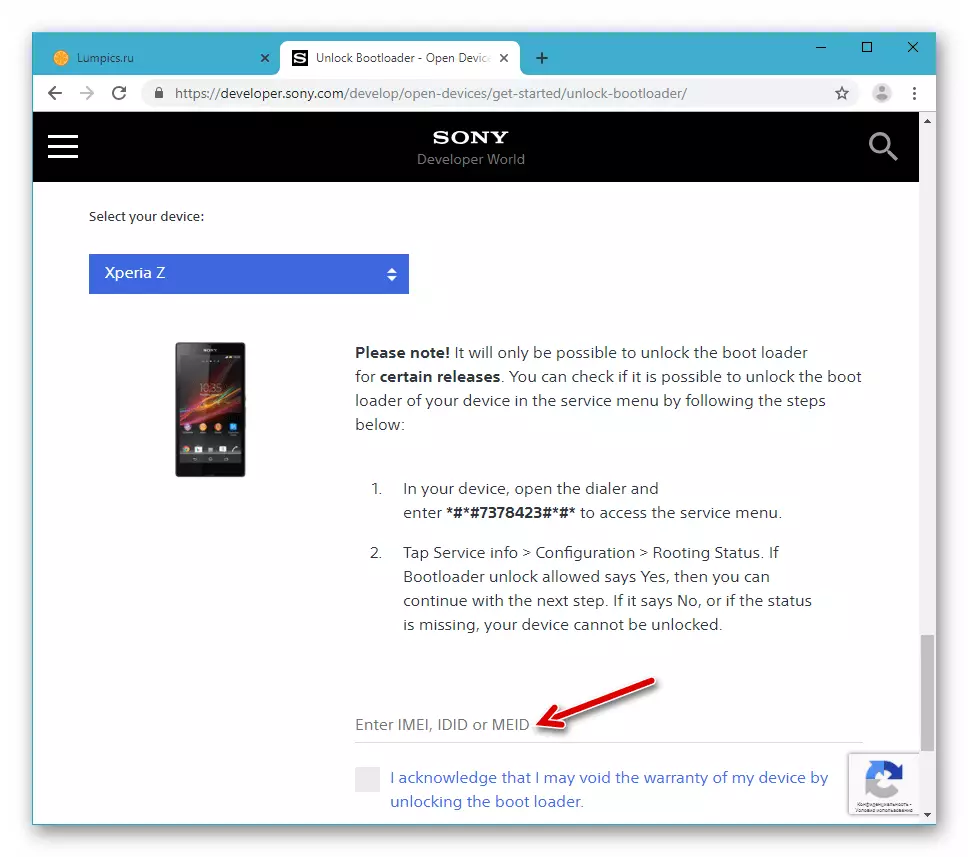


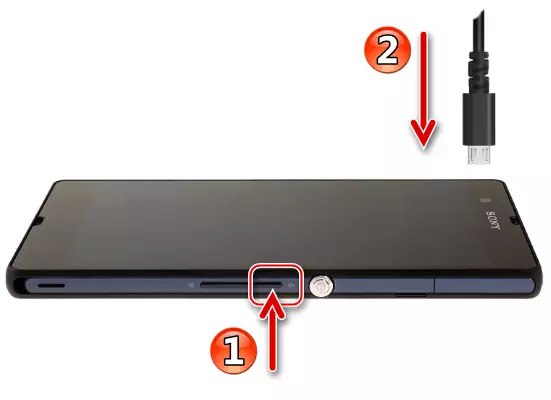


Etapa 2: Instalação Twrp
Após o deslocamento do bootloader, há obstáculos para o equipamento de Sonya ea Zeta Zeta recuperação personalizado não é. Vale a pena notar que a instalação do ambiente em SXZ é possível passar vários métodos e todos eles são um pouco diferentes das operações semelhantes realizadas em relação aos dispositivos de outras marcas. A maneira mais racional e fácil de instalar TWRP no modelo é proposto.
Baixar Teamwin Recovery (TWRP) V3.2.1 para aparelhos Sony Xperia Z
- Baixe e descompacte o pacote no link acima.
- Com duas instruções obtida como resultado da execução das instruções, eu faço o seguinte:
- TWRP-3.2.1-0-Yuga.img - Colocamos no diretório com o Fastboot utilitário de console.
- TWRP-3.2.1-0-yuga.zip. - Copie o cartão de memória instalado no dispositivo.
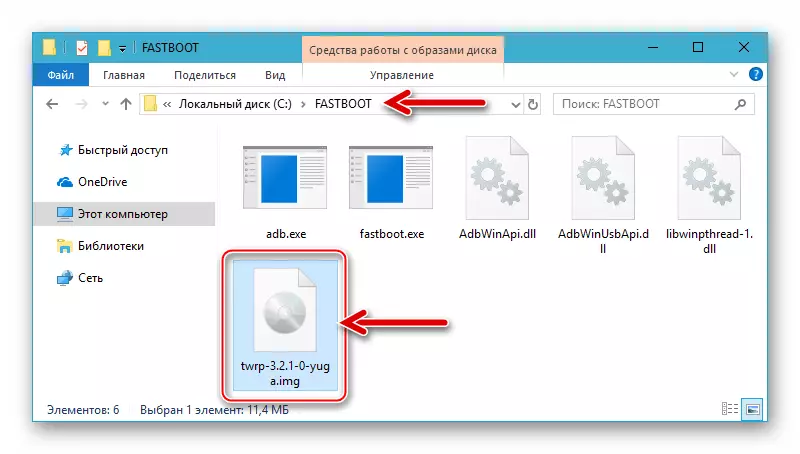
- Conecte-se ao computador Xperia Z no modo "Fastboot". Execute a linha de comando do Windows.
- Em seguida, vá para uma pasta com um fastbut usando o comando CD com: \ fastboot, e depois verificar que o telefone é visível no sistema de digitação
Dispositivos fastboot.
- Nós pisca a recuperação na seção do sistema de inicialização SXZ.
Fastboot flash boot twrp-3.2.1-0-yuga.img
- Reinicie seu smartphone usando o seguinte comando (inicia automaticamente o ambiente de recuperação):
Reboot Fastboot.
- Na recuperação inicial TWRP:
- Mude para a interface da língua russa (botão "Selecionar idioma") e, em seguida, movemos o corredor "Permitir alteração" à direita.
- Tapack "Install" no ambiente principal do ambiente e, em seguida, pressione o botão "Clamp Seleção" e defina a posição do interruptor perto de Micro SDCard. Confirme a transição para trabalhar com a mídia removível com o botão "OK".
- Arquivo encontrar. Twrp-3.2.1-0-yuga.zip. Na lista do meio exibido pelo "condutor" e diz respeito ao seu nome. Na próxima tela, ative o "furto para firmware". Como resultado, o TWRP é muito rapidamente escrito para a seção "FOTA" da memória do dispositivo.

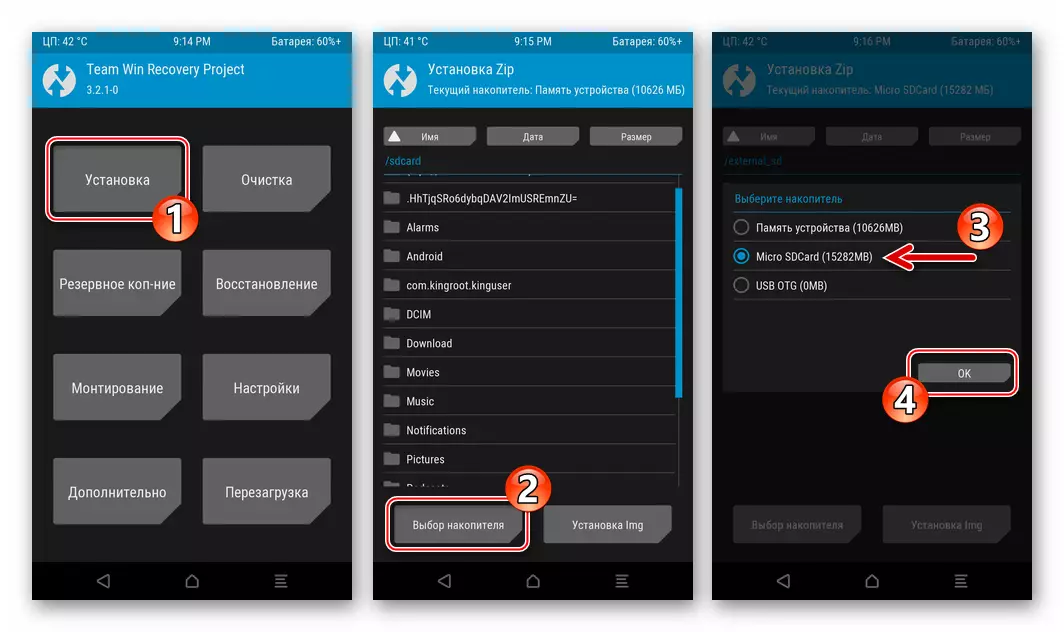
- Neste equipamento, a recuperação modificada do SXZ é concluída, você pode começar a realizar a próxima etapa - a instalação de alfândega.
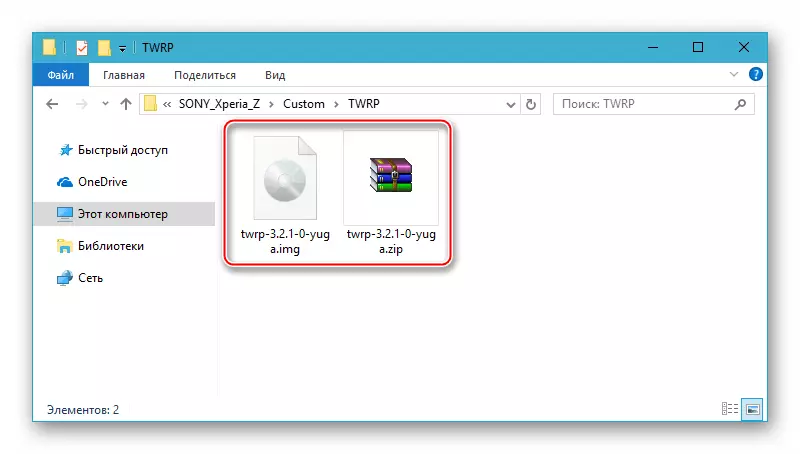
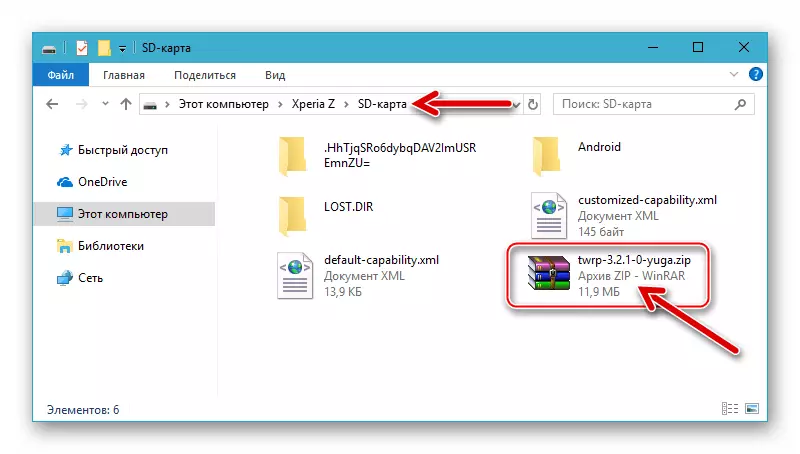
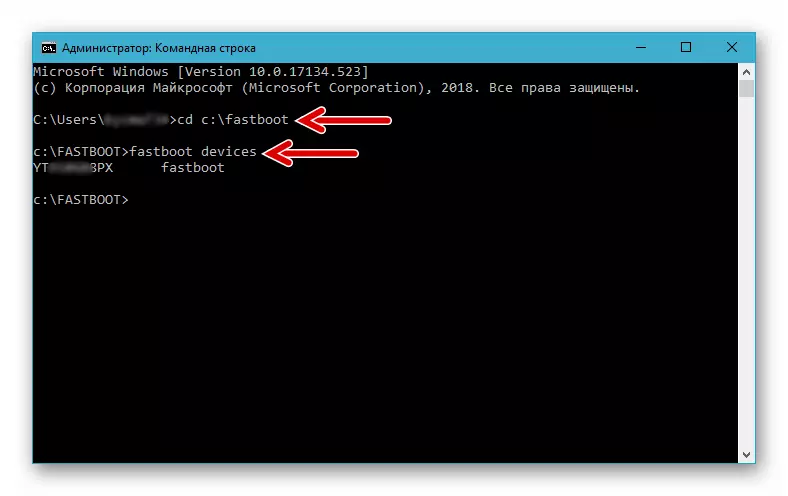


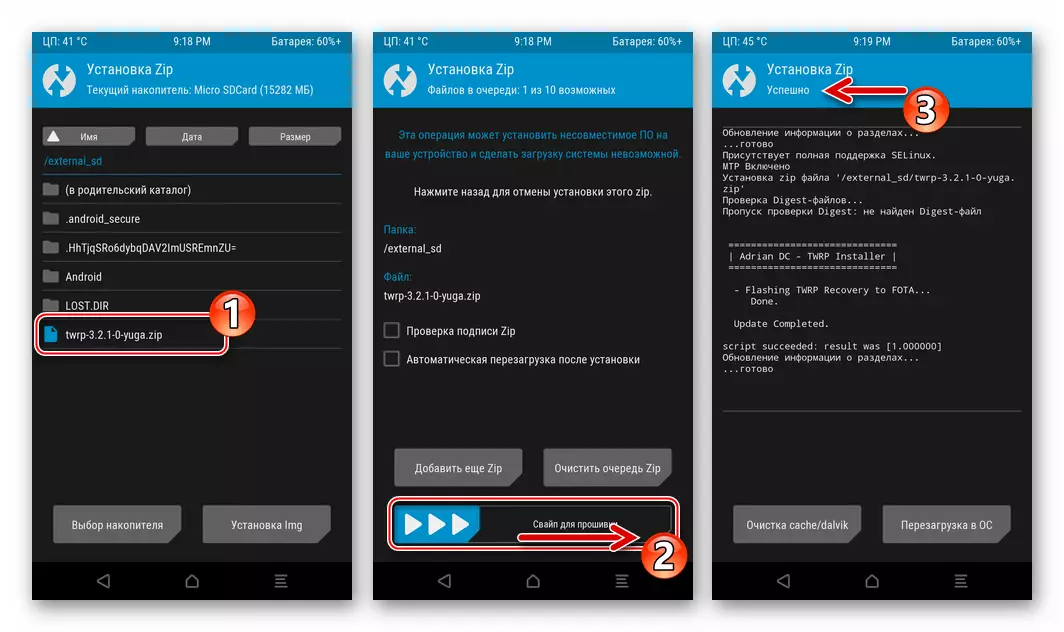
Método 4: software de retorno do sistema para a condição de fábrica
Se necessário, ou desejo de devolver o software Sony Xperia Z no estado da fábrica, dois estágios principais devem ser aprovados, um dos quais já é considerado acima deste material.
Etapa 1: Instalando a versão oficial do sistema
Em geral, para retornar ao Android oficial após a instalação da alfândega, o que implica a presença de um carregador desbloqueado, você deve usar o aplicativo FlashTool endereçado no artigo, ou seja, de fato, para executar com precisão a instrução "Método 2". Ao mesmo tempo, há uma nuance que precisa ser informada separadamente. Durante os experimentos, para criar este material, descobriu-se que a instalação das últimas assembléias oficiais do Android 5 depois que os clientes nem sempre fornecem o resultado desejado - em alguns casos, o sistema instalado não é iniciado. Portanto, recomenda-se agir assim:
- Nós instalamos o pacote FTF com o Official Android 4.4. Baixar conjuntos de kitkat para modificações C6602 e C6603 podem ser nos seguintes links.
- Instale o Android 5 também via Flashtool. Bloqueie o bootloader (a próxima etapa desta instrução) e, em seguida, atualize para a versão mais recente do sistema operacional via IQUISPER O COMPANHE ("Método 1" do artigo descrito acima).

Download Oficial Flashtool Sony Xperia Z C6602_10.6.a.0.454 Android 4.4 Firmware do smartphone
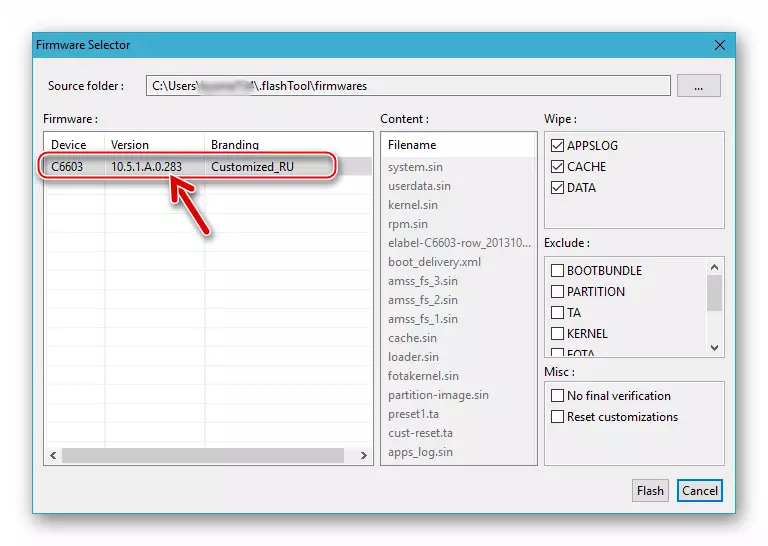
Baixar Oficial Flashtool-firmware Sony Xperia Z C6603_10.5.1.a.0.283 Android 4.4
Passo 2: Botloider Lock
Depois que um sistema oficial é instalado no dispositivo, você pode produzir um procedimento de bloqueio de carregador. Para este propósito, um flashtool repetidamente mencionado e aplicado é usado e o processo de devolução do bootloader no estado "fechado" é o seguinte:
- Execute a unidade flash e conecte seu smartphone a um computador no modo FlashMode.
- Na janela Flashtula, pressione o botão "Blu".
- Na janela do assistente de desbloqueio de bootloader, demonstrando IMEI e Unlock_code, pressione "Relock".
- Quando o procedimento de bloqueio estiver concluído, a mensagem "Relock terminou" aparece no campo de log, desconecte o cabo do dispositivo e ligue-o. Depois de iniciar, o Android pode ser verificado o status do bootloader - agora é "fechado".


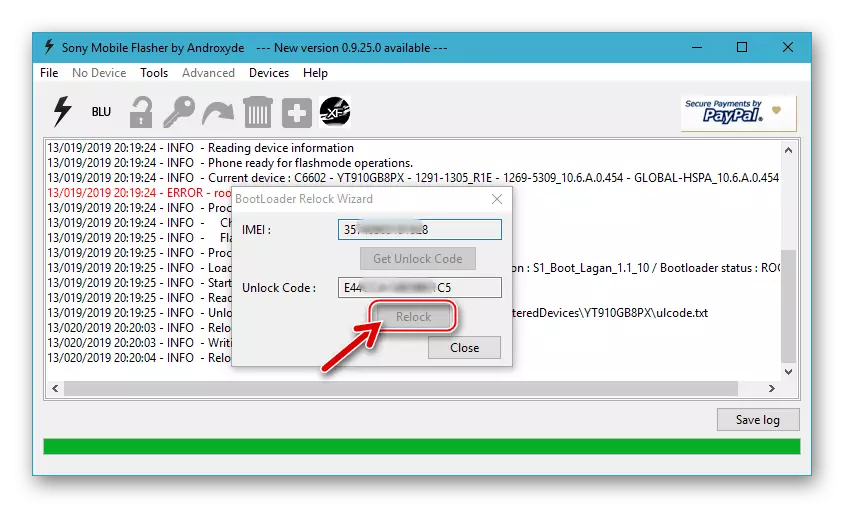
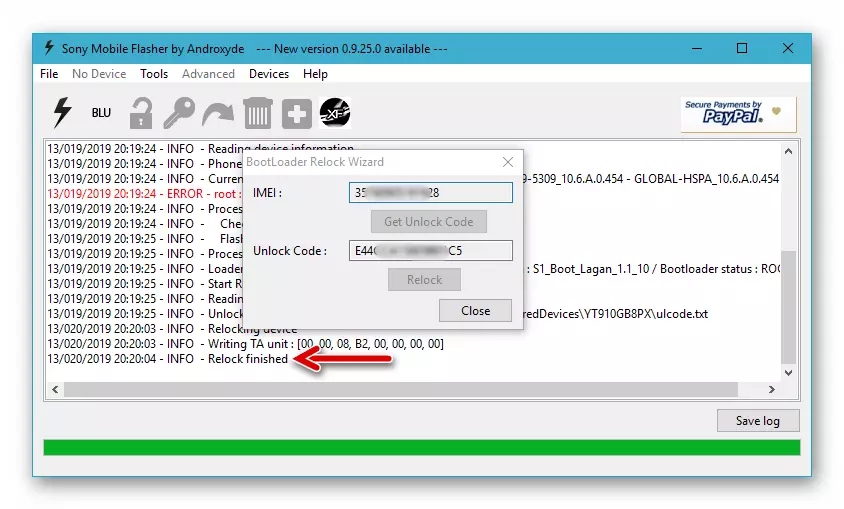
Conclusão
Como vemos, os fatores fundamentais para alcançar o sucesso na realização de procedimentos implicando a reinstalação do Android em um dos principais smartphones Sony anos - Xperia Z Models são a escolha certa de ferramentas de software e seus algoritmos de aplicativos. Quando você segue as instruções comprovadas, o firmware do dispositivo será capaz de executar independentemente qualquer usuário.
